WhatsApp에서 글꼴 스타일을 변경하는 방법
게시 됨: 2021-03-11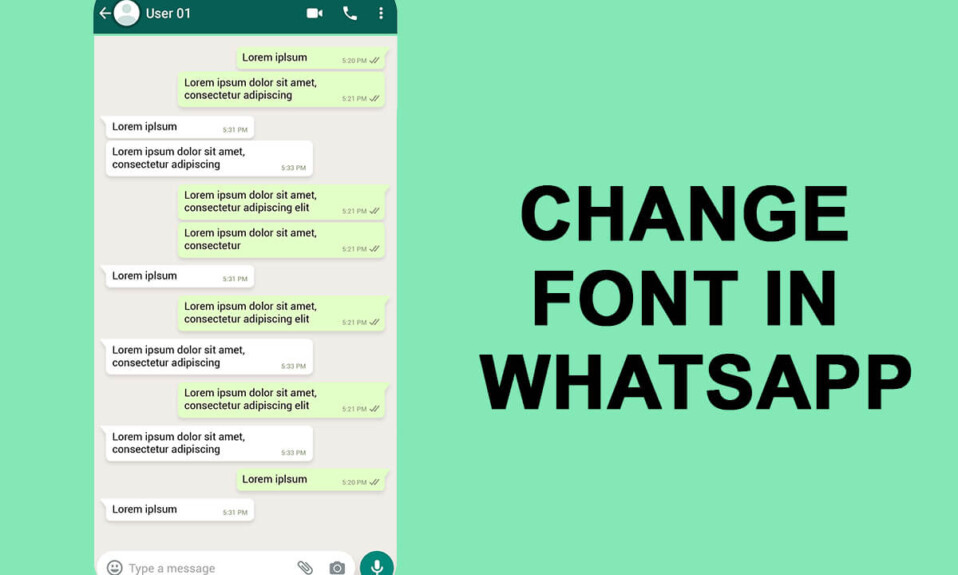
WhatsApp 메시징 앱은 문자 메시지 형식을 지정하는 다양한 방법을 제공합니다. 다른 메시징 앱에는 없는 WhatsApp에서 찾을 수 있는 최고의 기능 중 하나입니다. 서식 지정 텍스트를 보내는 데 사용할 수 있는 특정 팁과 요령이 있습니다. WhatsApp에는 글꼴을 변경하는 데 사용할 수 있는 몇 가지 내장 기능이 있습니다. 그렇지 않으면 WhatsApp에서 글꼴 스타일을 변경하기 위해 특정 앱을 설치하고 사용하는 것과 같은 타사 솔루션을 사용할 수 있습니다. 이 기사를 읽고 나면 WhatsApp에서 글꼴 스타일을 변경하는 방법을 이해할 수 있을 것입니다.
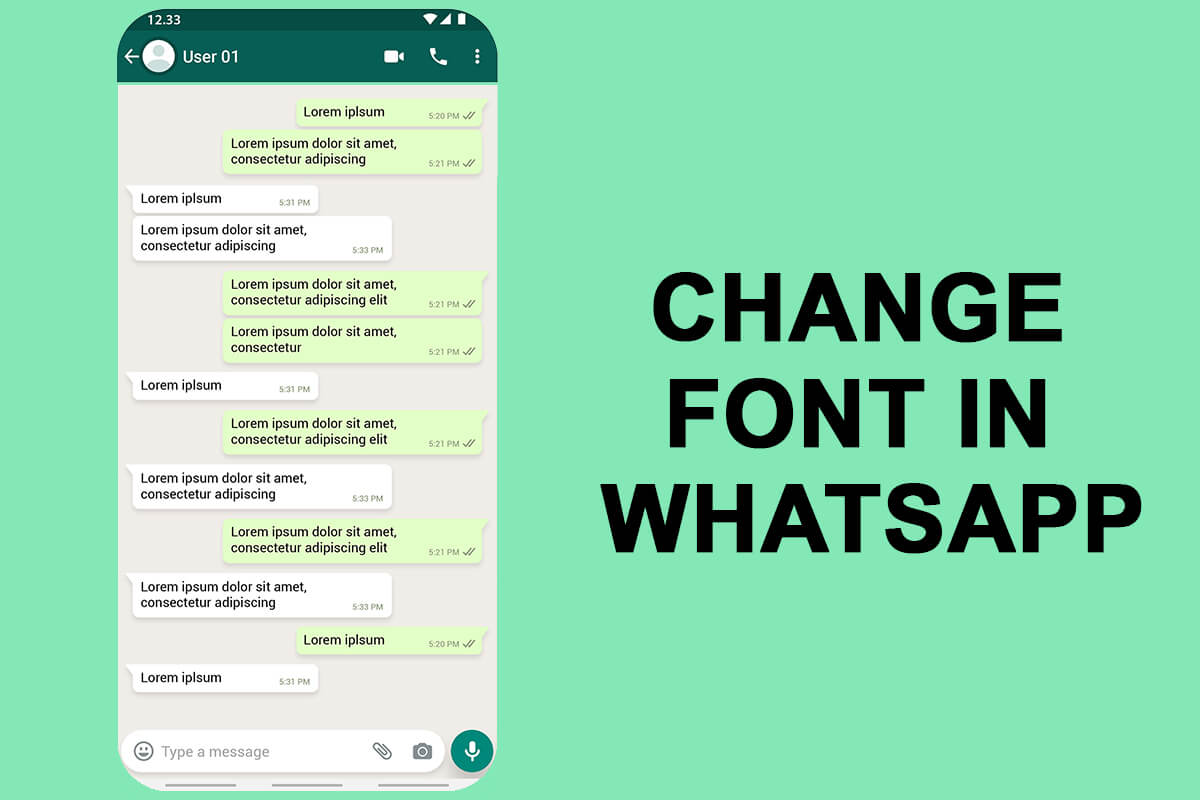
내용물
- WhatsApp에서 글꼴 스타일을 변경하는 방법(GUIDE)
- 방법 1: 내장 기능을 사용하여 WhatsApp에서 글꼴 스타일 변경
- A) 글꼴을 볼드체로 변경
- B) 글꼴을 기울임꼴 형식으로 변경
- C) 글꼴을 취소선 형식으로 변경
- D) 글꼴을 고정 폭 형식으로 변경
- E) 글꼴을 굵게 및 기울임꼴 형식으로 변경
- F) 글꼴을 굵게 및 취소선 형식으로 변경
- G) 글꼴을 기울임꼴 및 취소선 형식으로 변경
- H) 글꼴을 굵게, 기울임꼴, 취소선 형식으로 변경
- 방법 2: 타사 앱을 사용하여 WhatsApp에서 글꼴 스타일 변경
- 방법 3: WhatsApp에서 파란색 글꼴 메시지 보내기
- 자주 묻는 질문(FAQ)
WhatsApp에서 글꼴 스타일을 변경하는 방법(GUIDE)
방법 1: 내장 기능을 사용하여 WhatsApp에서 글꼴 스타일 변경
타사의 도움 없이 내장된 바로 가기를 사용하여 WhatsApp에서 글꼴 스타일을 변경하는 방법을 배웁니다. 글꼴을 변경하는 데 사용할 수 있는 WhatsApp에서 제공하는 특정 트릭이 있습니다.
A) 글꼴을 볼드체로 변경
1. 굵은 문자 메시지를 보내려는 특정 WhatsApp 채팅 을 열고 채팅에 다른 내용을 쓰기 전에 별표(*) 를 사용합니다.
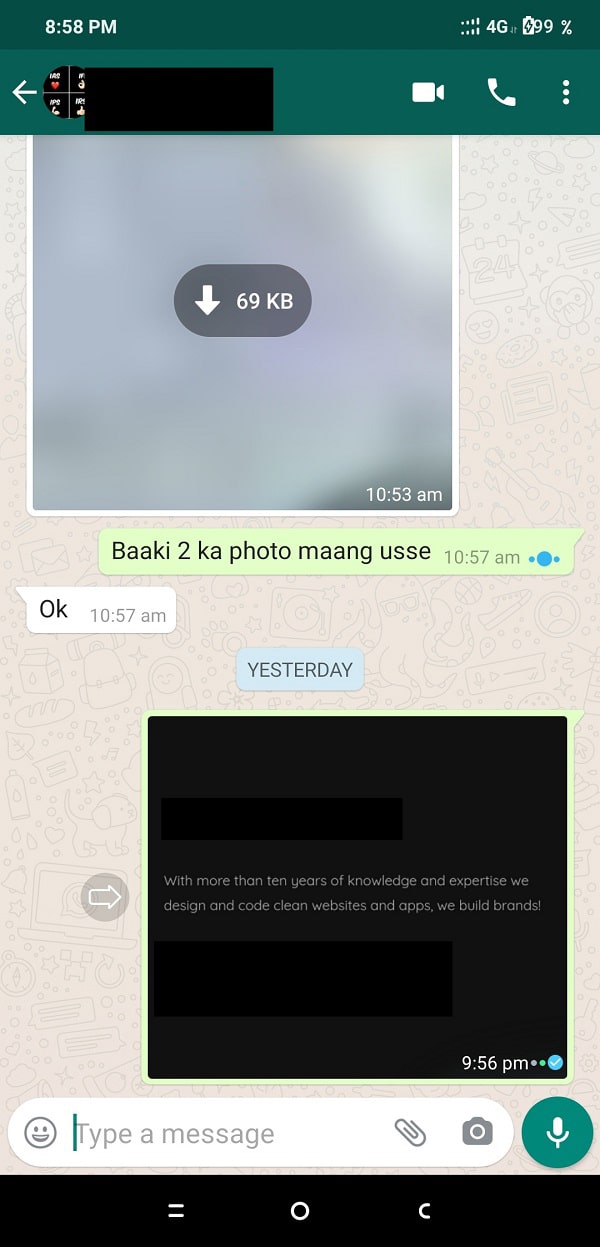
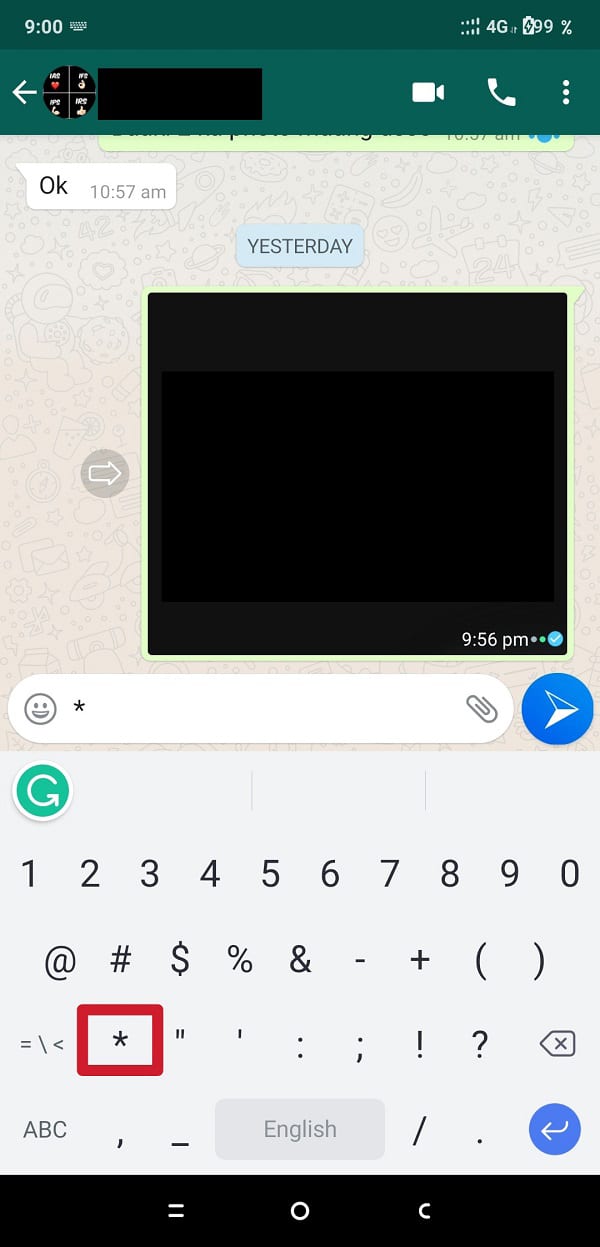
2. 이제 보낼 메시지 를 굵은 형식으로 입력하고 마지막에 별표(*) 를 다시 사용합니다.
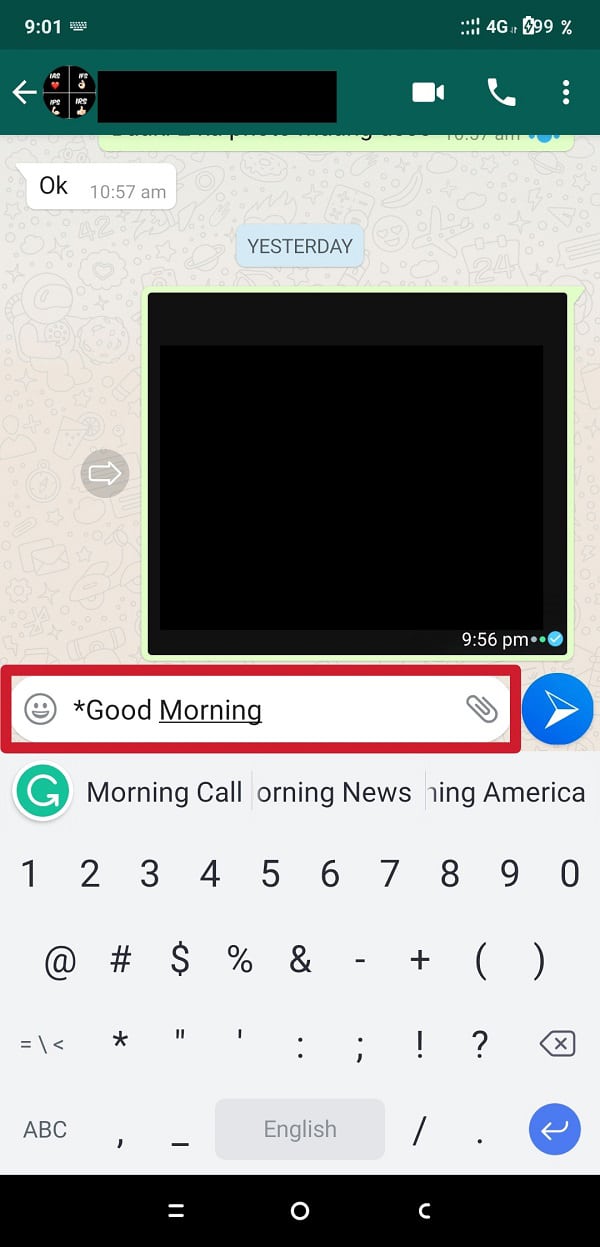
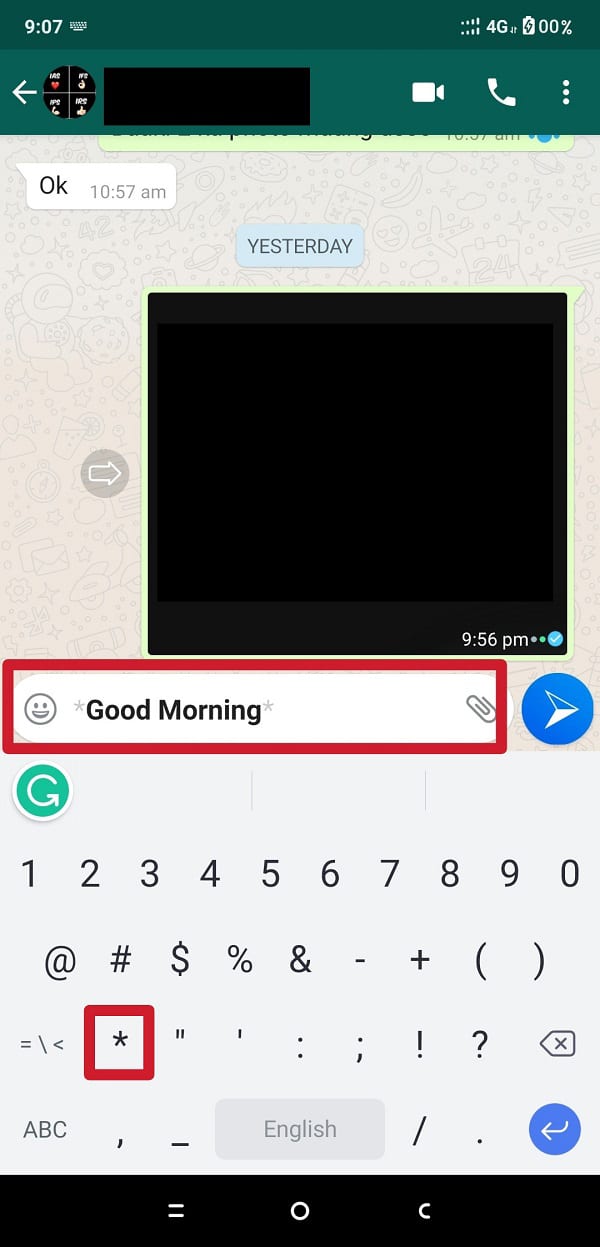
3. WhatsApp은 별표 사이에 입력한 텍스트를 자동으로 강조 표시합니다 . 이제 메시지를 보내면 굵은 글꼴 로 전달됩니다.
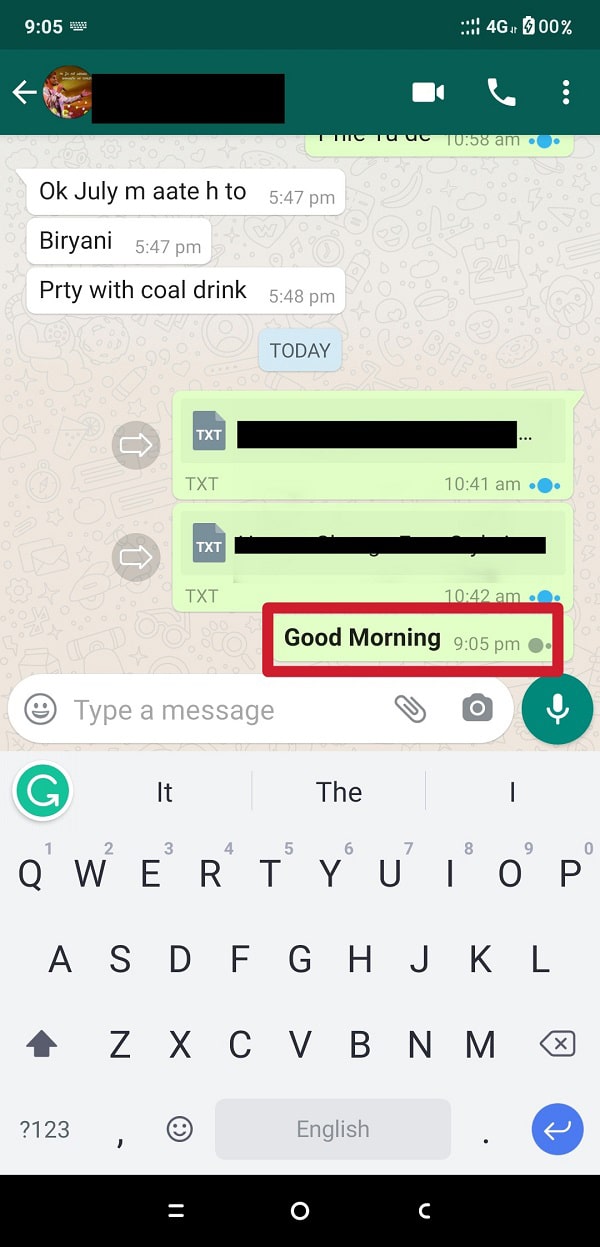
B) 글꼴을 기울임꼴 형식으로 변경
1. 기울임꼴 문자 메시지를 보낼 특정 WhatsApp 채팅 을 열고 메시지 입력을 시작하기 전에 밑줄(_) 을 사용합니다.
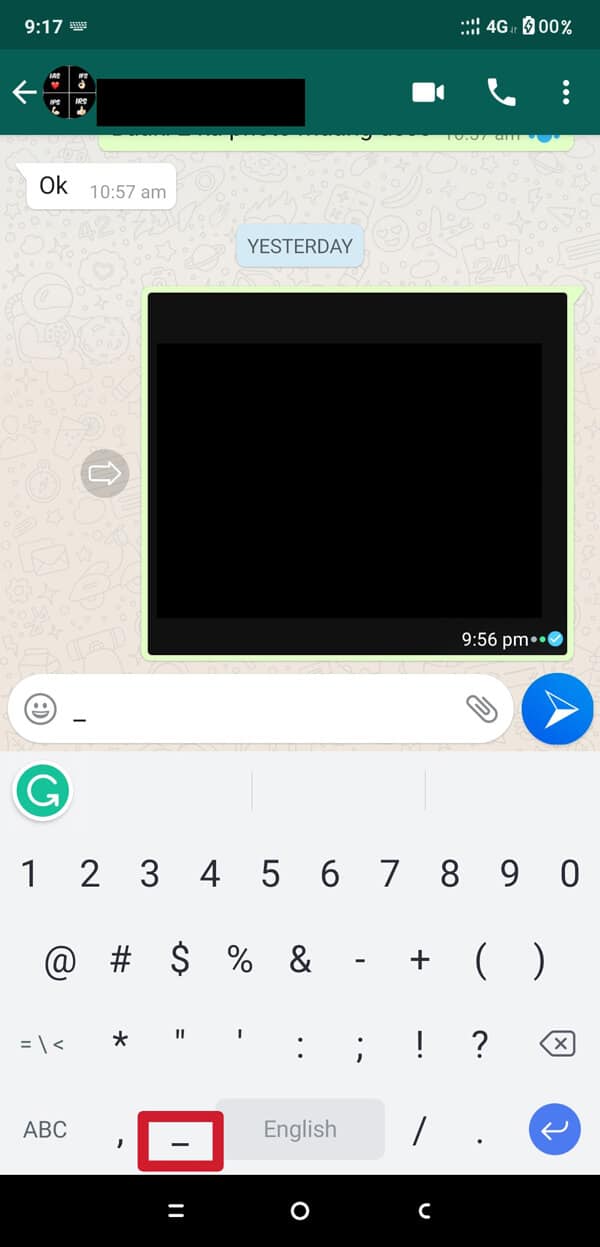
2. 이제 보낼 메시지를 이탤릭체로 입력 한 다음 맨 뒤에 밑줄(_) 을 다시 사용합니다.
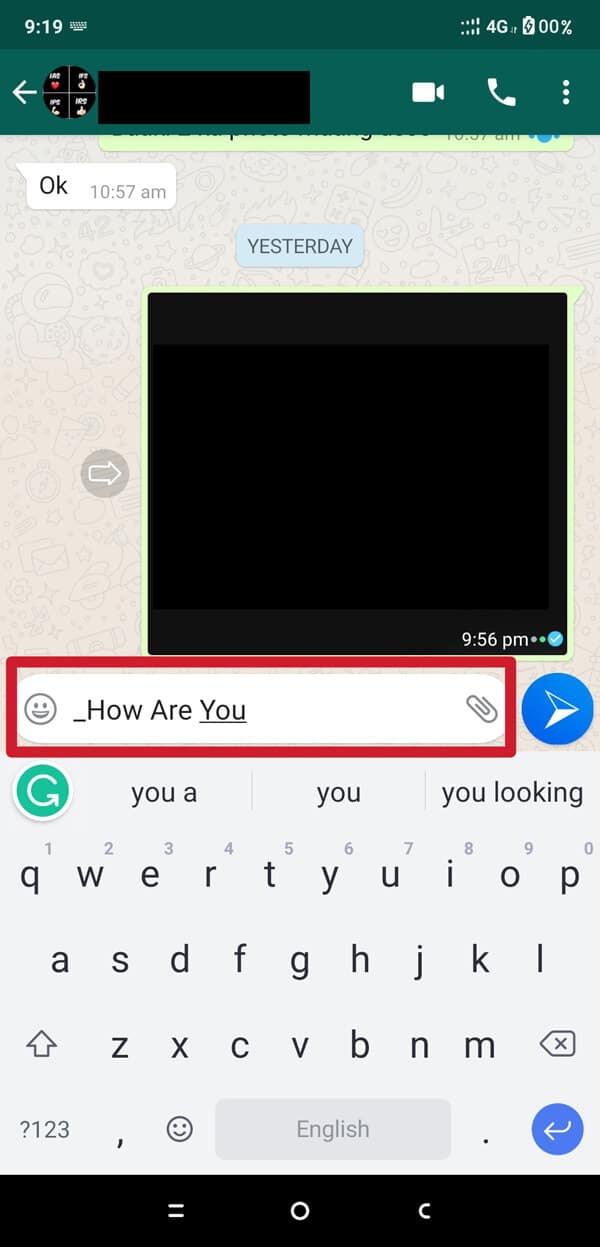
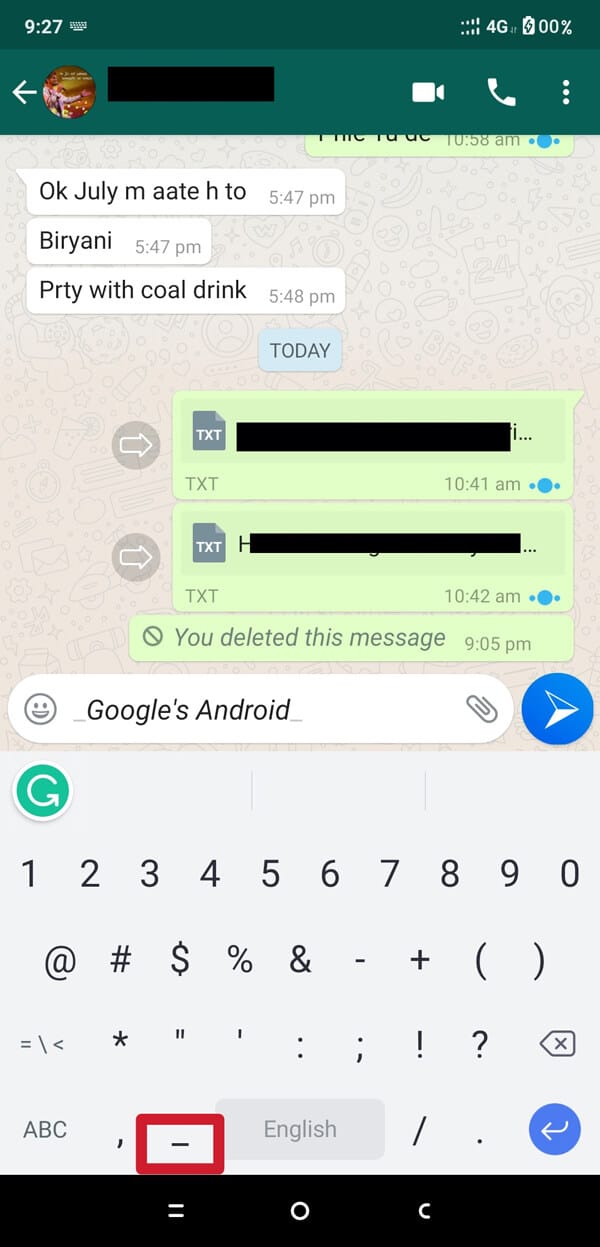
3. WhatsApp은 자동으로 텍스트를 기울임꼴 형식으로 바꿉니다. 이제 메시지를 보내면 기울임꼴 형식으로 전달됩니다.
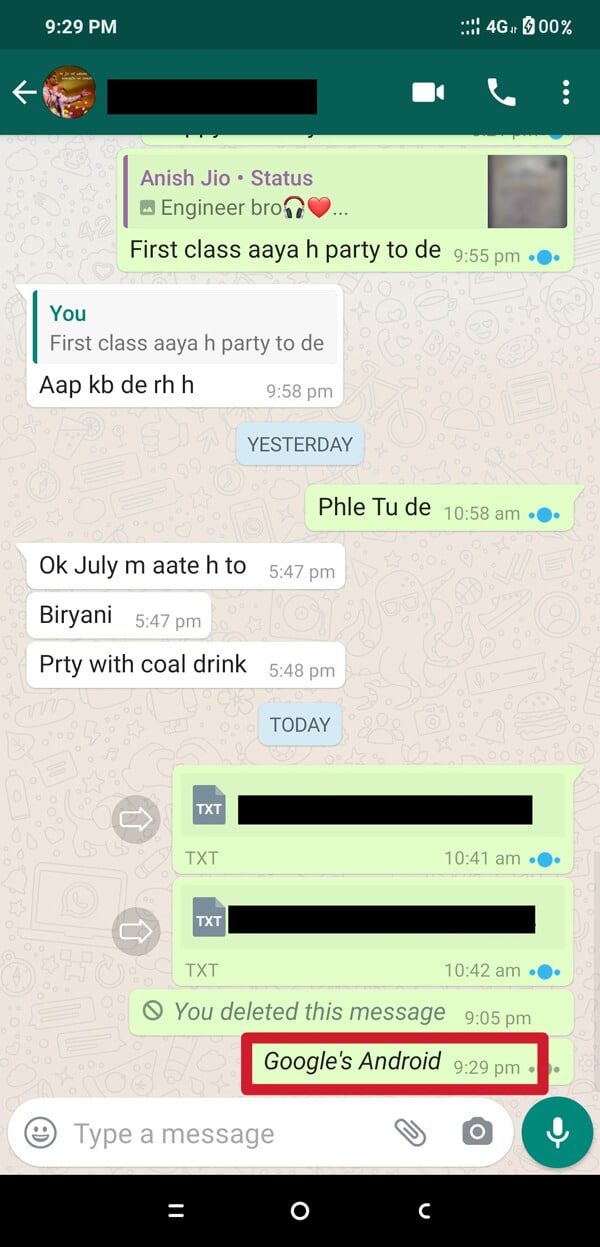
C) 글꼴을 취소선 형식으로 변경
1. 취소선 문자 메시지를 보내려는 특정 WhatsApp 채팅 을 연 다음 메시지 입력을 시작하기 전에 물결표(~) 또는 기호 SIM 을 사용합니다.
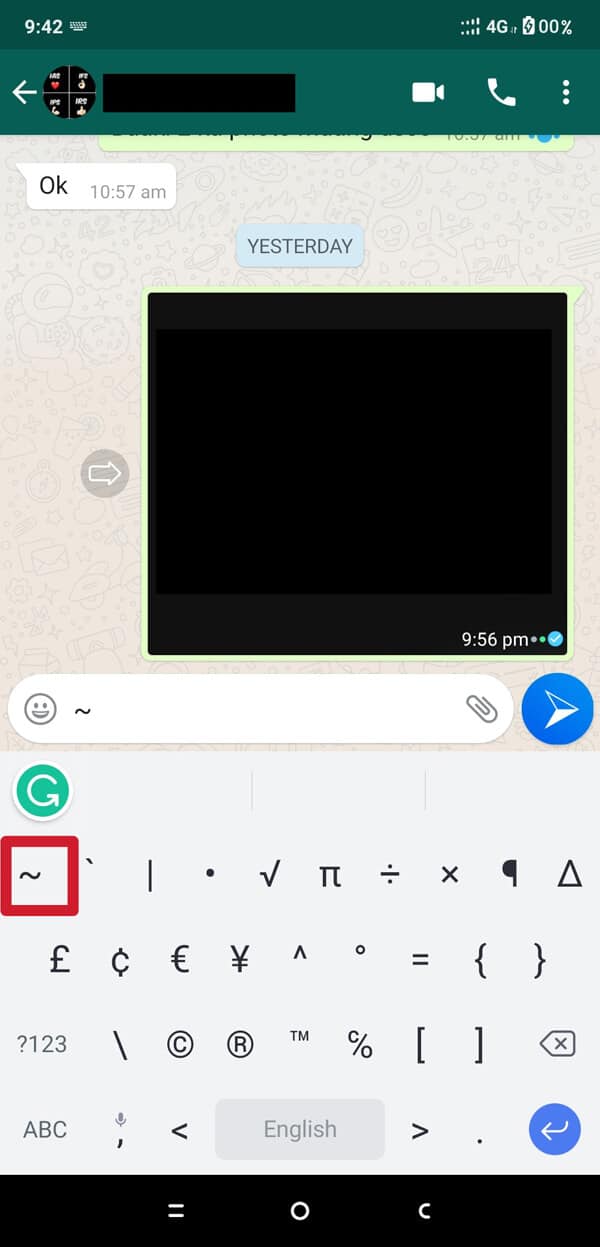
2. 보내려는 전체 메시지를 취소선 형식으로 입력하고 메시지 끝에 물결표(~) 또는 SIM 기호 를 다시 사용합니다.
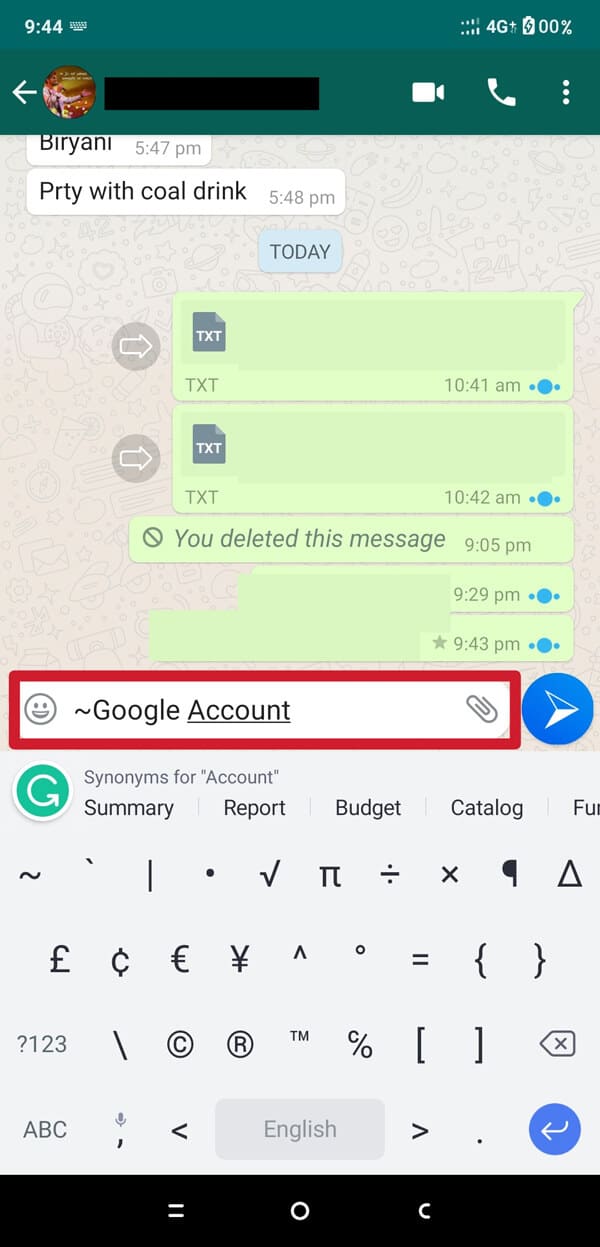
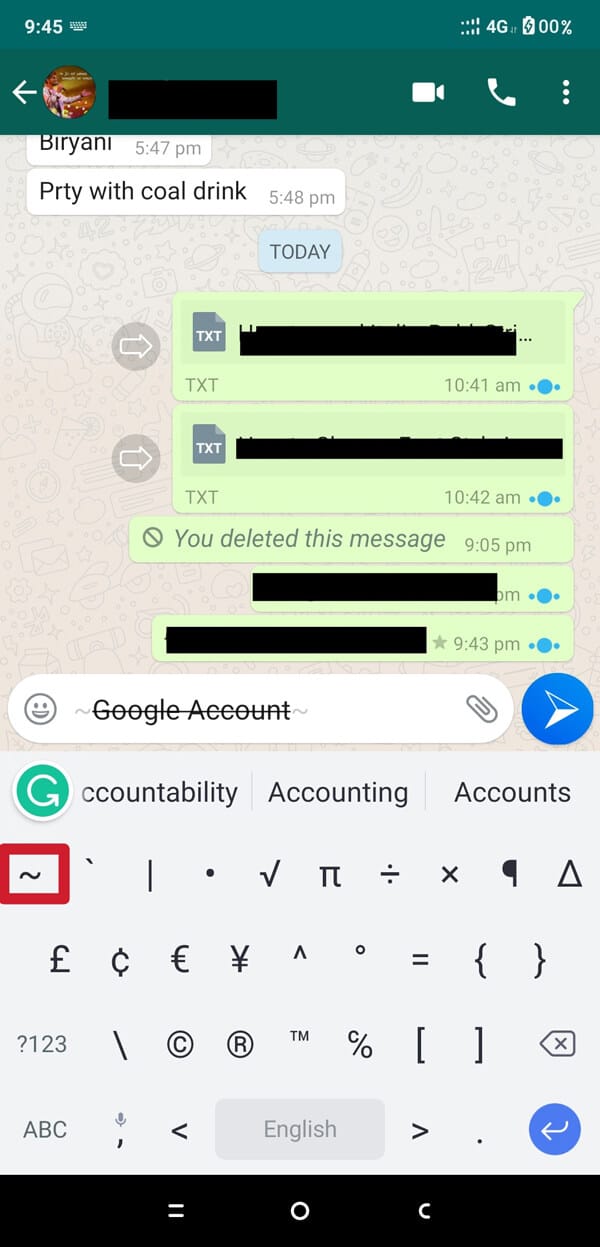
3. WhatsApp은 자동으로 텍스트를 취소선 형식으로 바꿉니다. 이제 메시지를 보내면 취소선 형식으로 전달됩니다.
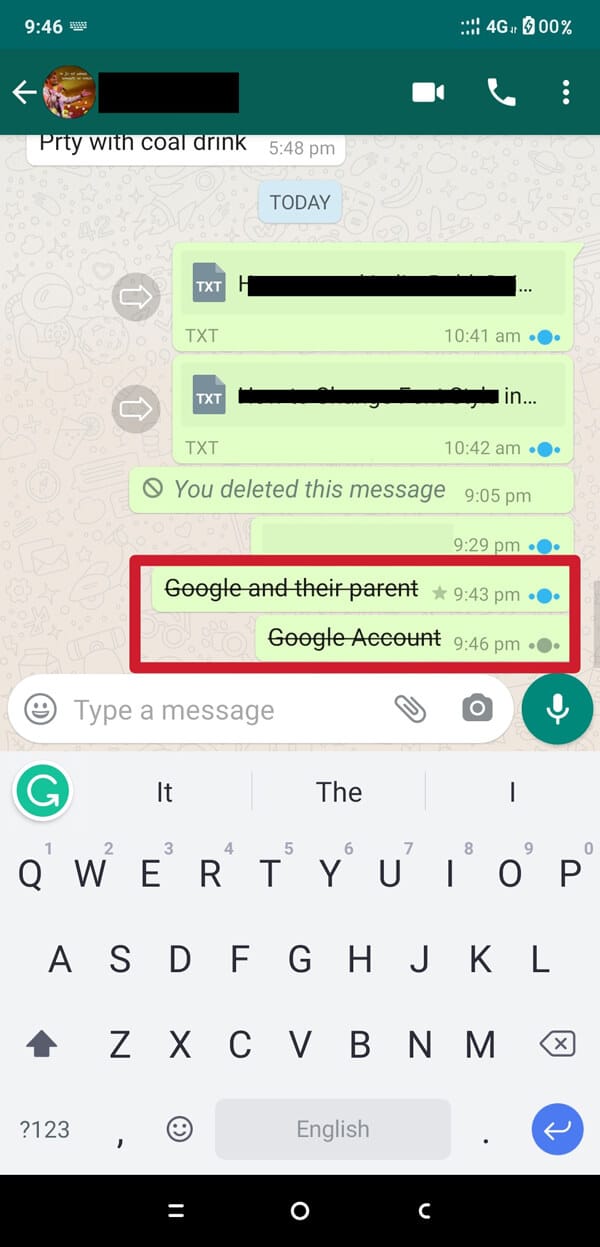
또한 읽기: Whatsapp 이미지가 갤러리에 표시되지 않는 문제를 해결하는 방법
D) 글꼴을 고정 폭 형식으로 변경
1. 고정 폭 문자 메시지를 보내려 는 특정 WhatsApp 채팅을 열고 다른 것을 입력하기 전에 세 개의 역따옴표("`) 를 하나씩 사용합니다.
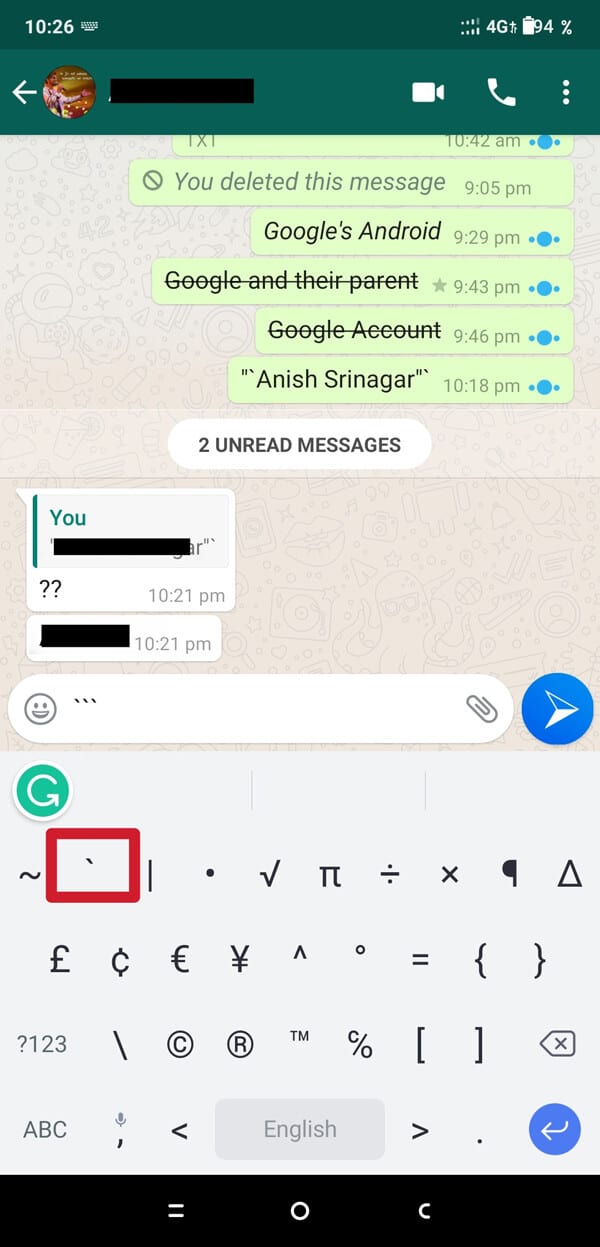
2. 전체 메시지를 입력 하고 마지막에 세 개의 역따옴표("`) 를 다시 하나씩 사용합니다.
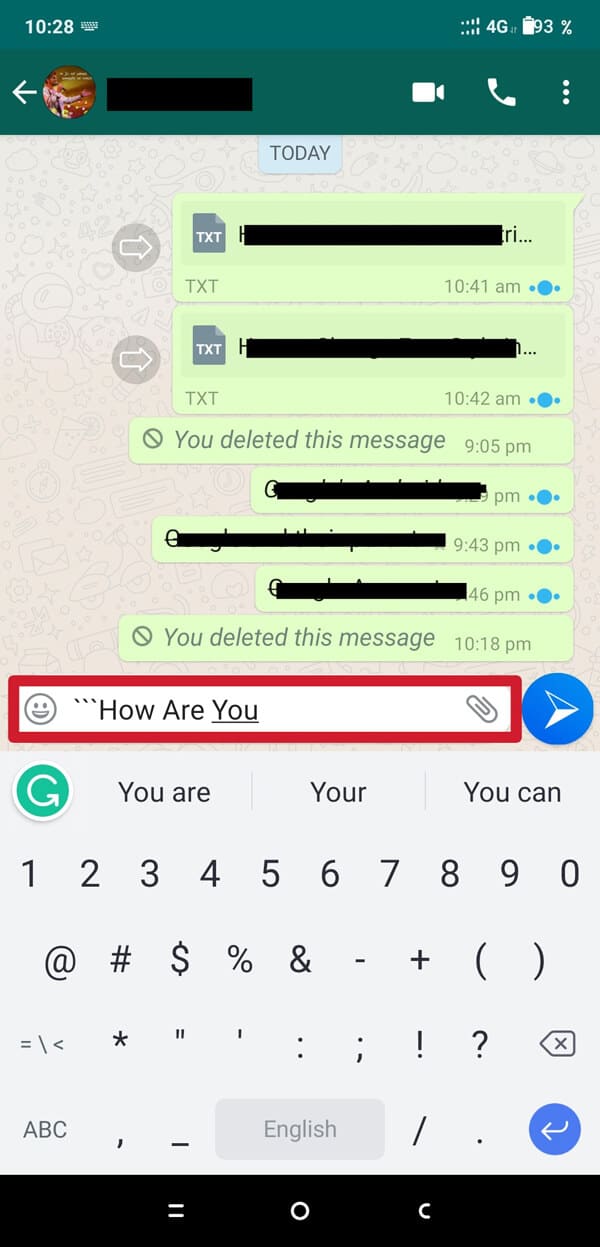
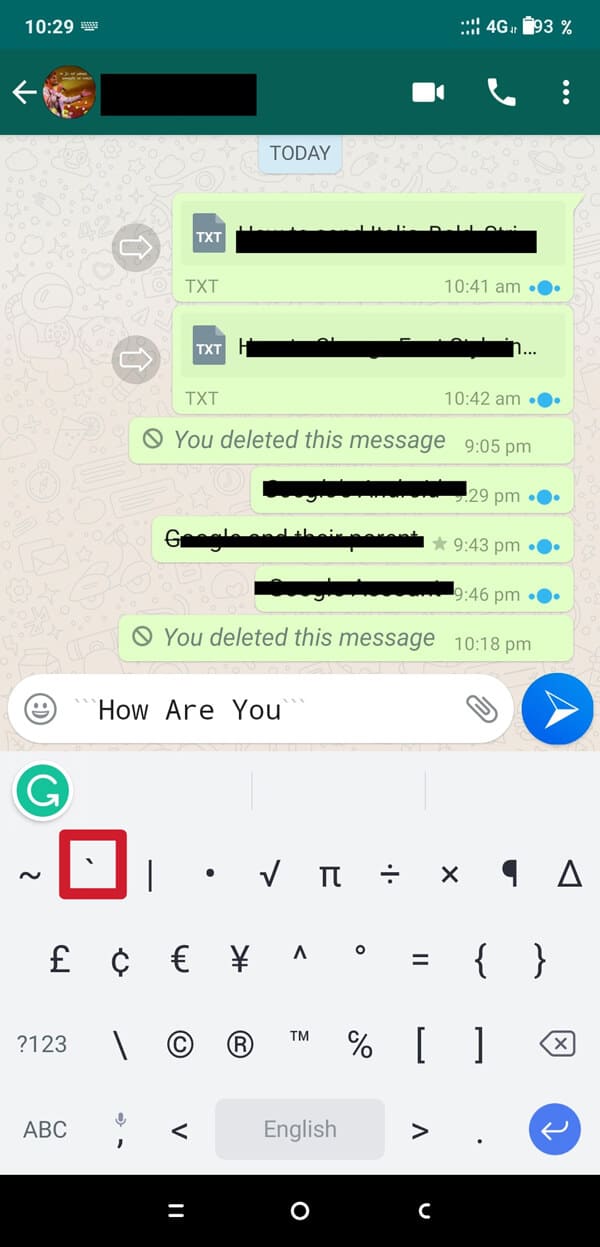
3. WhatsApp은 자동으로 텍스트를 고정 폭 형식으로 바꿉니다 . 이제 메시지를 보내면 고정 폭 형식으로 배달됩니다.
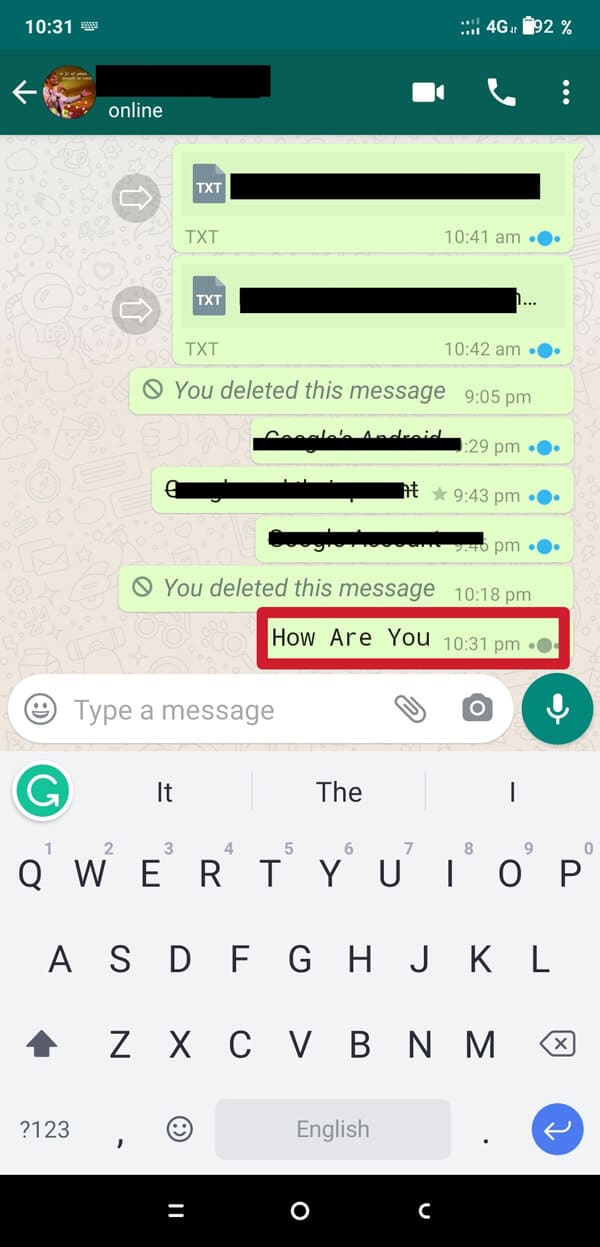
E) 글꼴을 굵게 및 기울임꼴 형식으로 변경
1. WhatsApp 채팅을 엽니다. 메시지를 입력하기 전에 별표(*) 와 밑줄(_) 을 차례로 사용하십시오. 이제 메시지 끝에 별표(*) 와 밑줄(_)을 다시 사용하십시오.
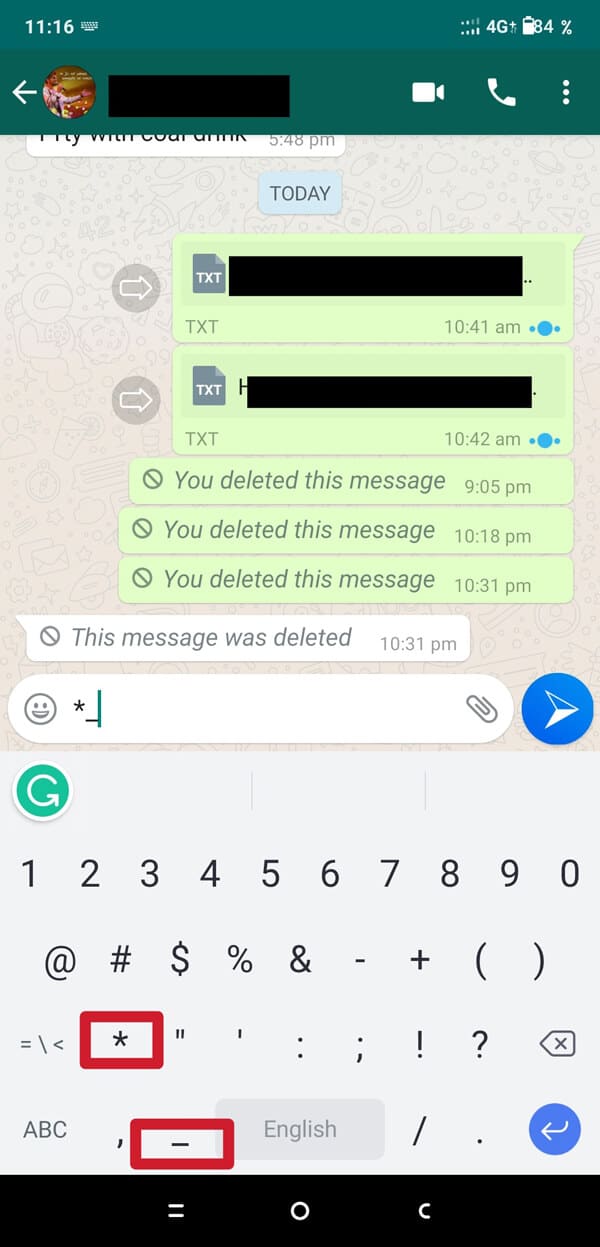
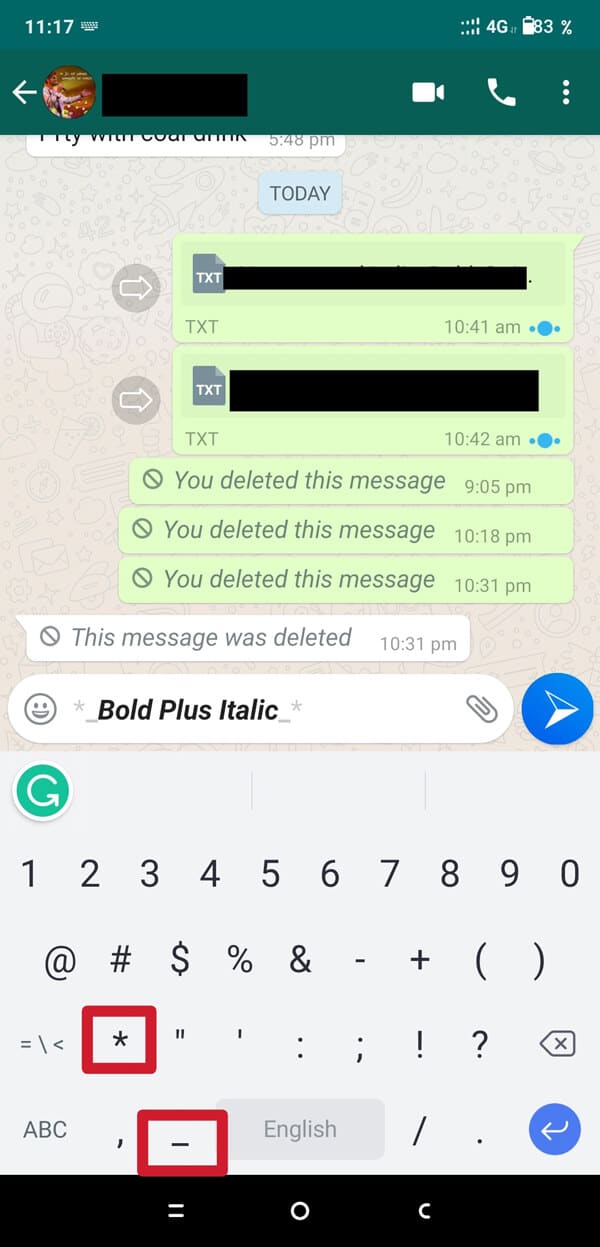
WhatsApp은 자동으로 기본 텍스트를 굵게 및 기울임꼴 형식으로 바꿉니다.
F) 글꼴을 굵게 및 취소선 형식으로 변경
1. WhatsApp 채팅을 열고 메시지를 입력하기 전에 별표(*) 와 물결표(심볼 SIM)(~) 를 차례로 사용하고 메시지 끝에 별표(*) 와 물결표(심볼 SIM )를 다시 사용합니다. ) (~) .
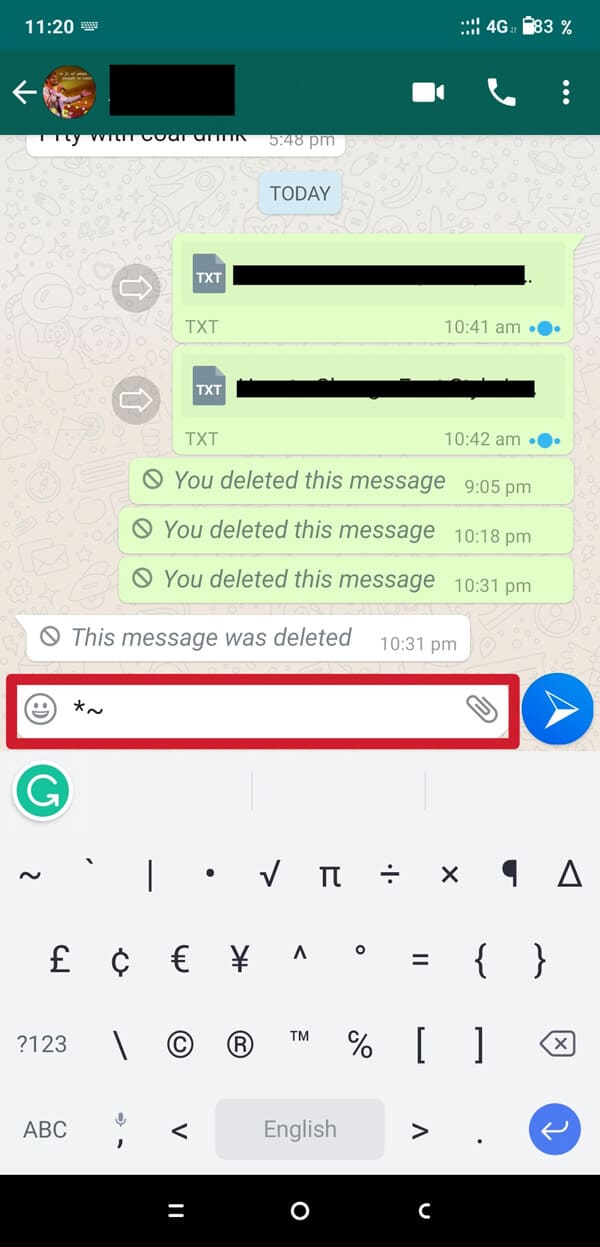
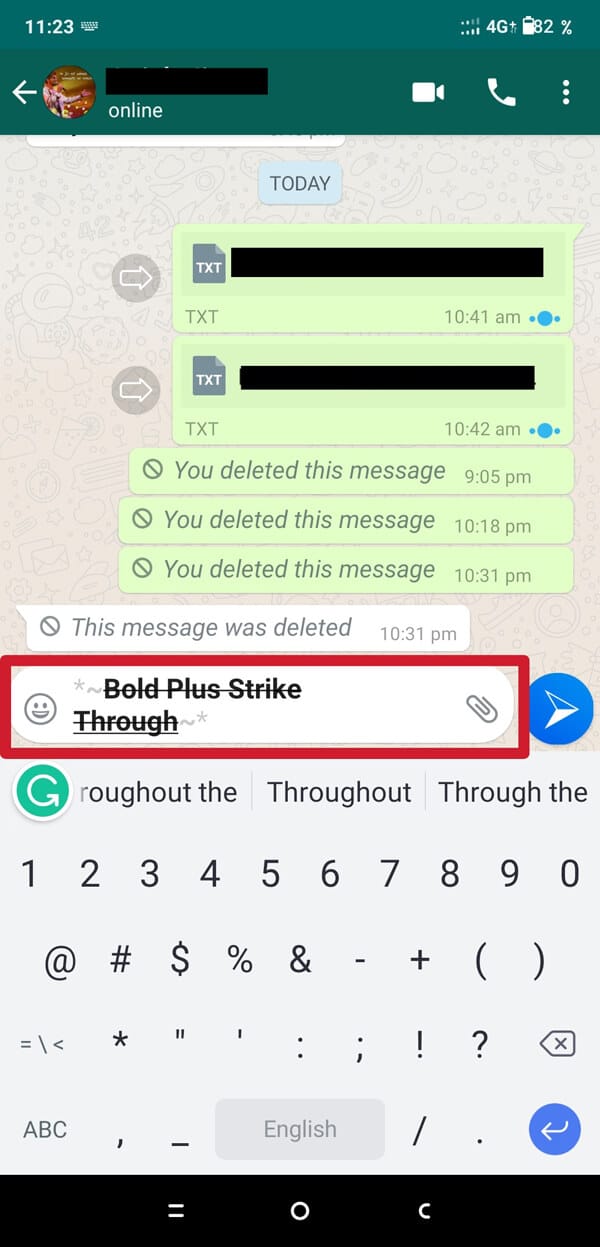
WhatsApp은 자동으로 텍스트의 기본 형식을 굵게 플러스 취소선 형식으로 바꿉니다.
G) 글꼴을 기울임꼴 및 취소선 형식으로 변경
1. WhatsApp 채팅을 엽니다. 메시지를 입력하기 전에 밑줄( _ )과 물결표(심볼 SIM)( ~ )를 차례로 사용하고 메시지 끝에 밑줄(_) 과 물결표(심볼 SIM)(~)를 다시 사용합니다.

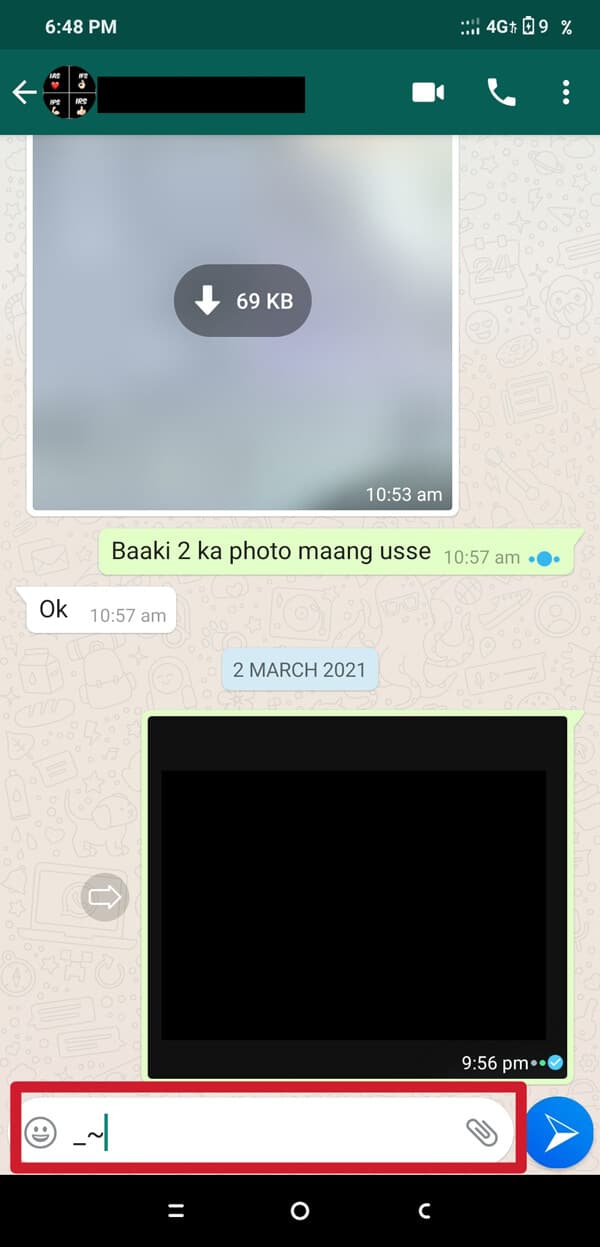
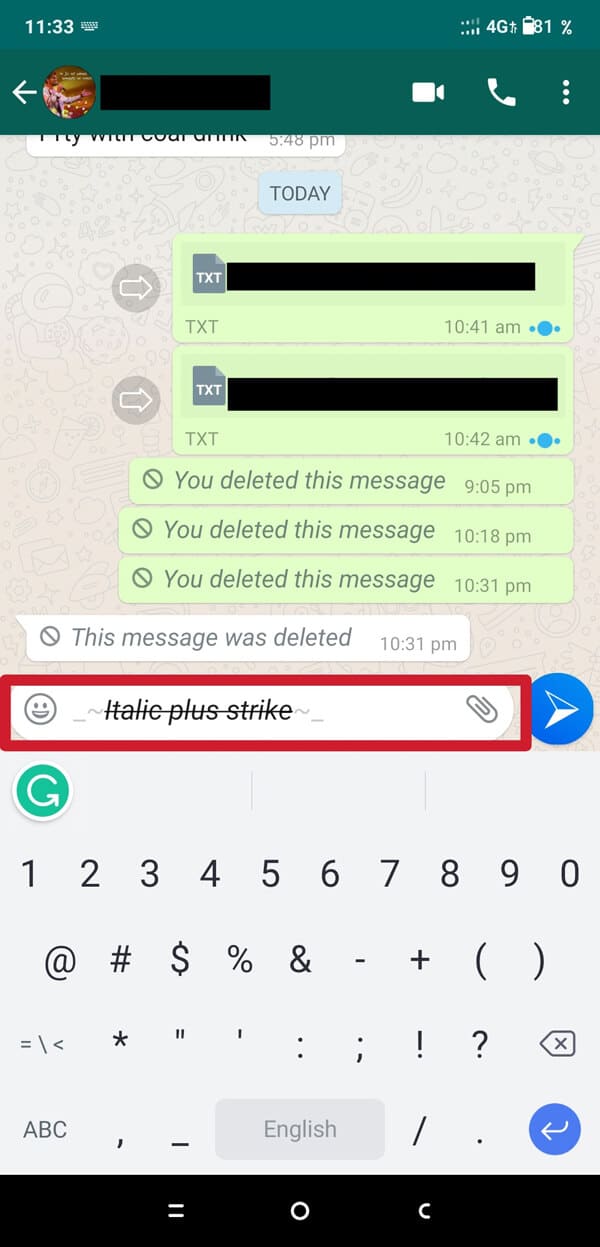
WhatsApp은 자동으로 텍스트의 기본 형식을 기울임꼴과 취소선 형식으로 바꿉니다.
또한 읽기: Android에서 Whatsapp 호출을 음소거하는 방법은 무엇입니까?
H) 글꼴을 굵게, 기울임꼴, 취소선 형식으로 변경
1. WhatsApp 채팅을 엽니다. 메시지를 입력하기 전에 별표(*), 물결표(~), 밑줄(_) 을 차례로 사용하십시오. 메시지 끝에 별표(*), 물결표(~) 및 밑줄(_) 을 다시 사용하십시오.
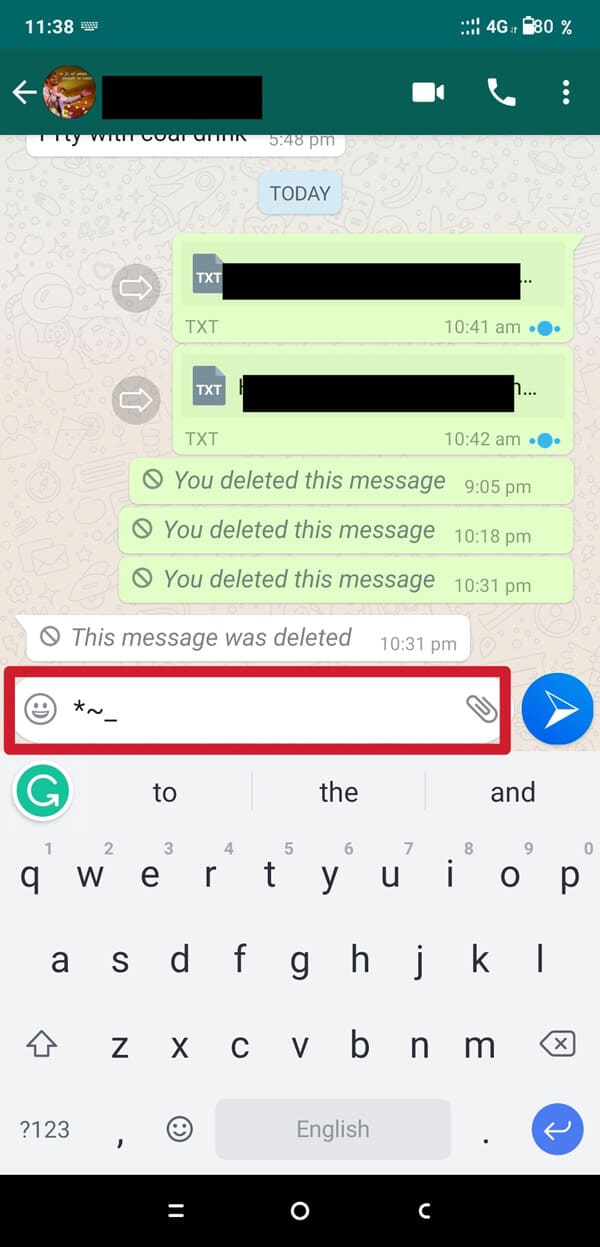
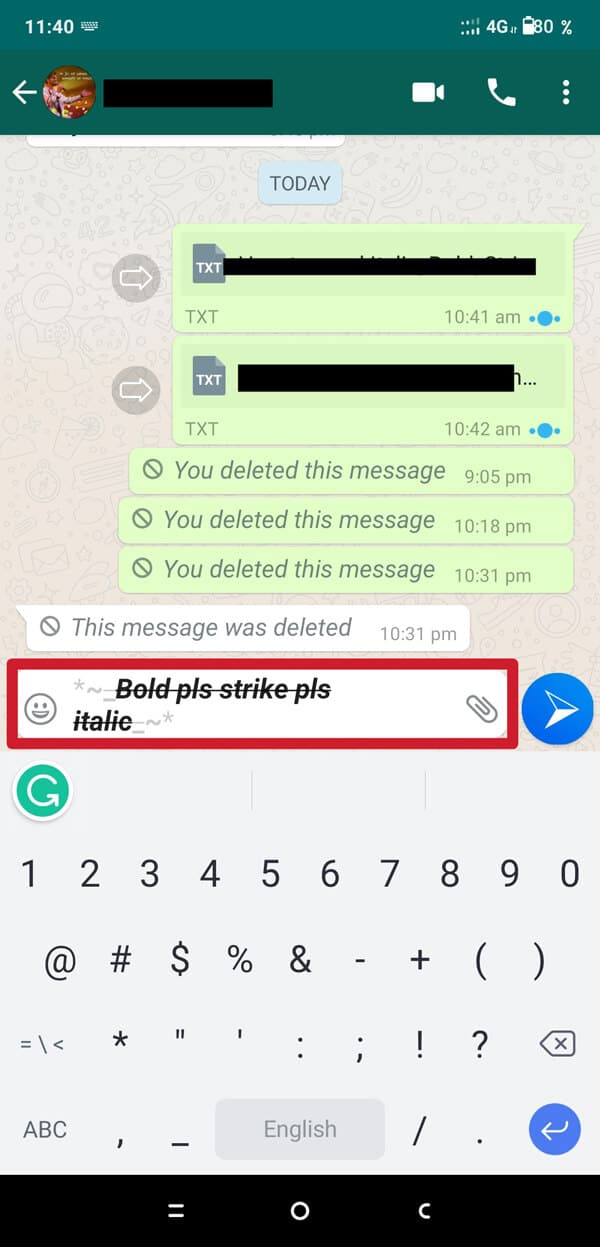
텍스트 형식은 자동으로 굵게, 기울임, 취소선 형식으로 변경됩니다 . 이제 보내기만 하면 됩니다.
따라서 이러한 모든 바로 가기를 결합하여 WhatsApp 메시지를 기울임꼴, 굵게, 취소선 또는 고정 폭 문자 메시지로 형식을 지정할 수 있습니다. 그러나 WhatsApp에서는 Monospaced가 다른 서식 옵션과 결합되는 것을 허용하지 않습니다 . 따라서 굵게, 기울임꼴, 취소선을 함께 결합할 수 있습니다.
방법 2: 타사 앱을 사용하여 WhatsApp에서 글꼴 스타일 변경
굵게, 기울임꼴, 취소선 및 고정 폭 서식이 충분하지 않은 경우 타사 옵션을 사용해 볼 수 있습니다. 타사 솔루션에서는 WhatsApp에서 다양한 종류의 서식 옵션을 사용할 수 있는 특정 키보드 앱을 설치하기만 하면 됩니다.
이 기사에서는 WhatsApp에서 글꼴 스타일을 변경하는 데 도움이 될 수 있는 더 나은 글꼴, 멋진 텍스트, 글꼴 앱 등과 같은 다양한 키보드 앱을 설치하는 방법을 설명합니다. 이러한 앱은 무료로 제공됩니다. 따라서 Google Play 스토어에서 쉽게 다운로드하여 설치할 수 있습니다. 다음은 타사 앱을 사용하여 WhatsApp에서 글꼴 스타일을 변경하는 방법에 대한 단계별 설명입니다.
1. 구글 플레이 스토어 를 엽니다. 검색창에 Font App을 입력하고 목록에서 Font – Emojis & Font Keyboard를 설치합니다.
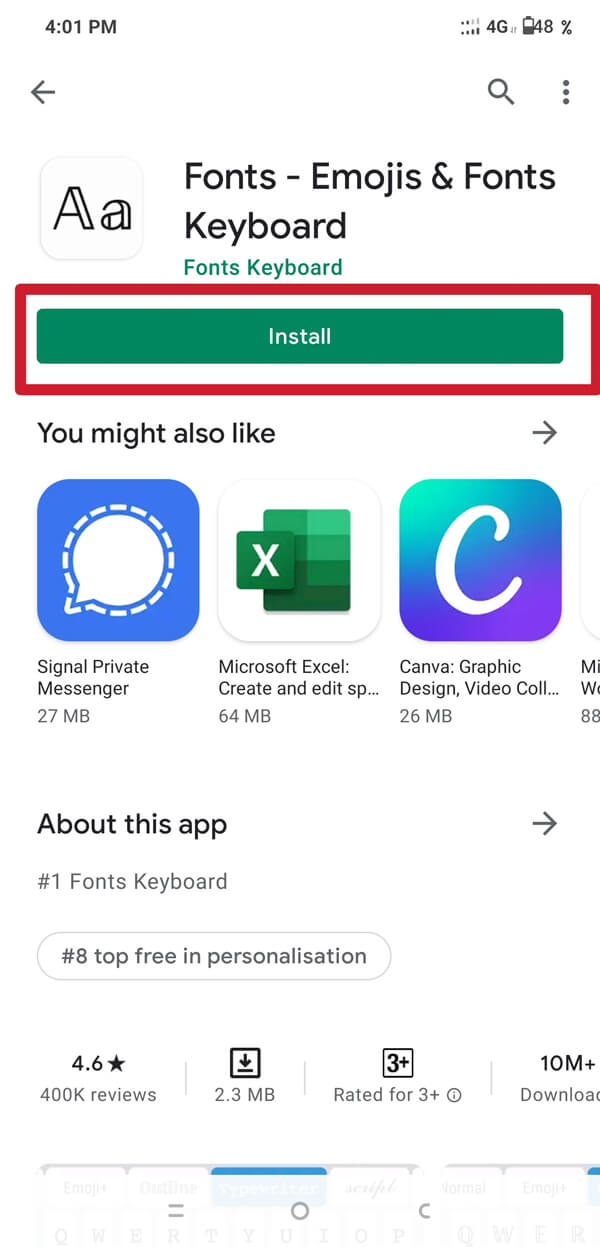
2. 이제 글꼴 앱 점심 을 먹습니다. ' ENABLE FONTS KEYBOARD '에 대한 권한을 요청할 것입니다. 그것을 누르십시오.
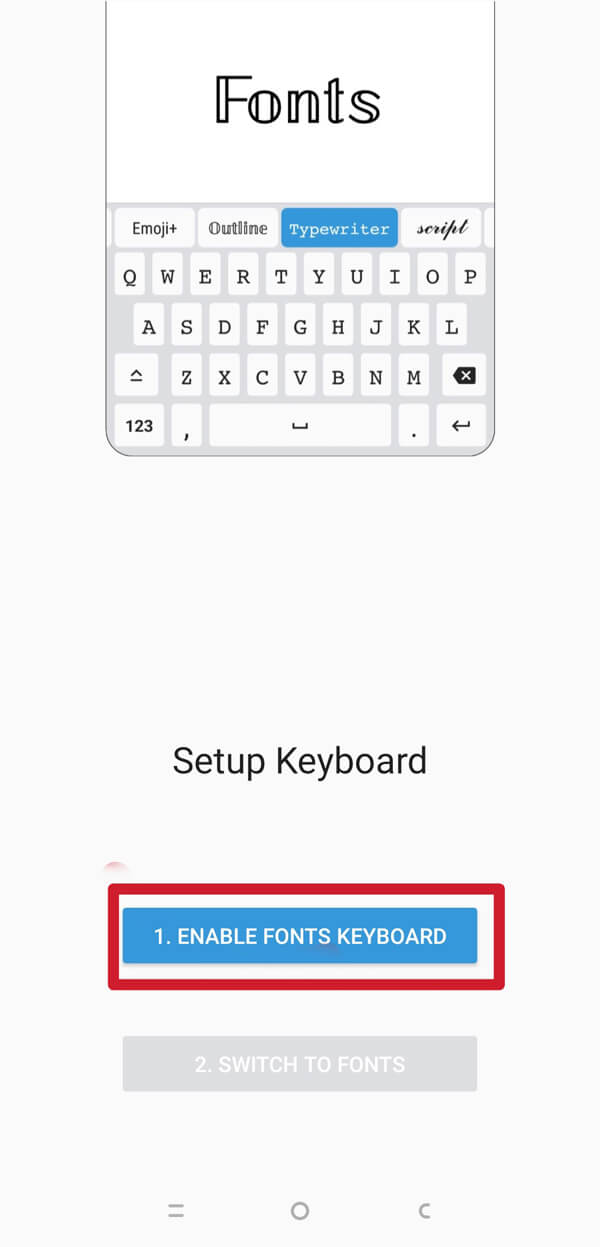
3. 새 인터페이스가 열립니다. 이제 ' 글꼴 ' 옵션에 대한 토글 을 켜십시오. ' 키보드 켜기 '를 묻는 메시지가 표시됩니다. ' 확인 ' 옵션을 탭합니다.
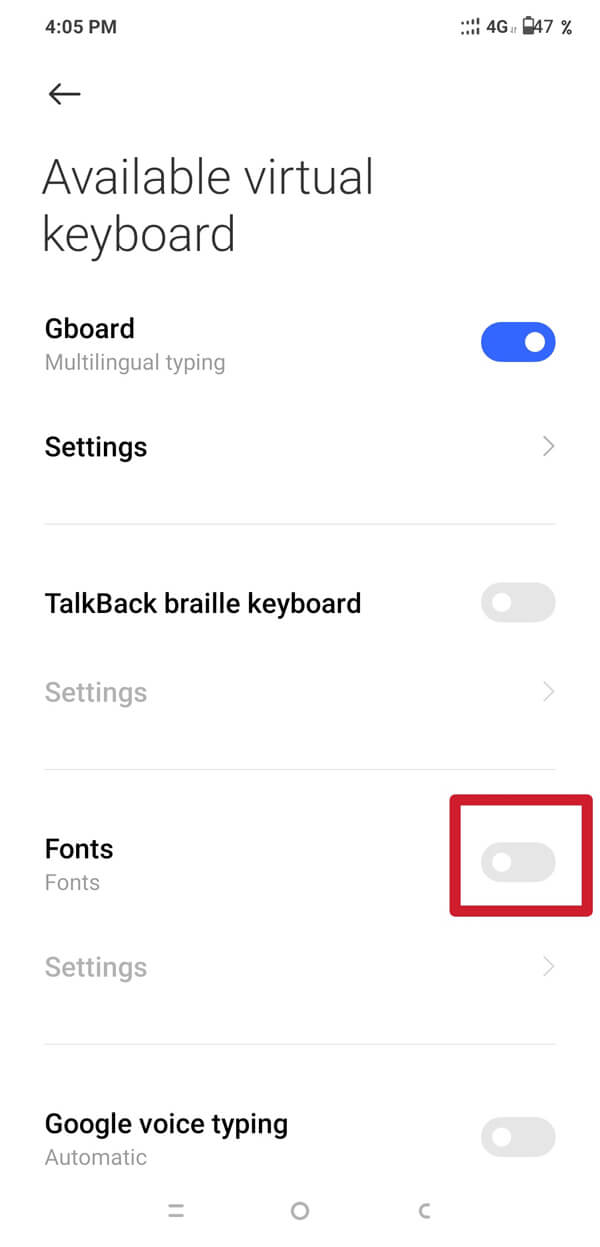
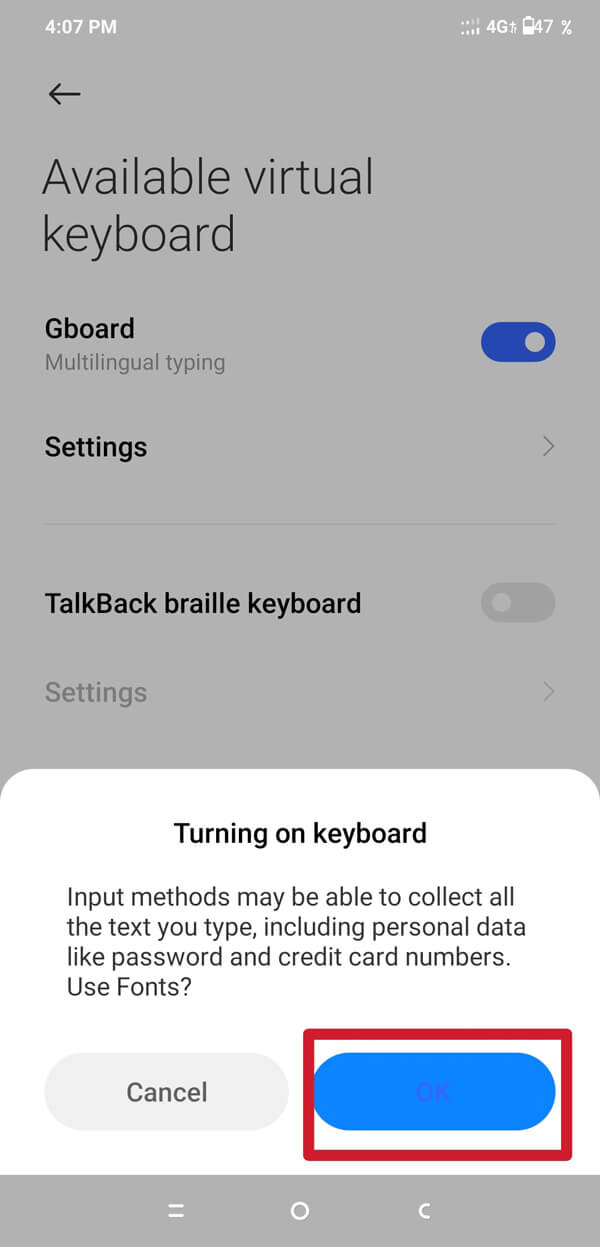
4. 다시 팝업이 나타나면 ' 확인 ' 옵션을 눌러 계속 진행합니다. 이제 글꼴 옵션 옆의 토글이 파란색으로 바뀝니다. 이는 글꼴 앱 키보드가 활성화되었음을 의미합니다.
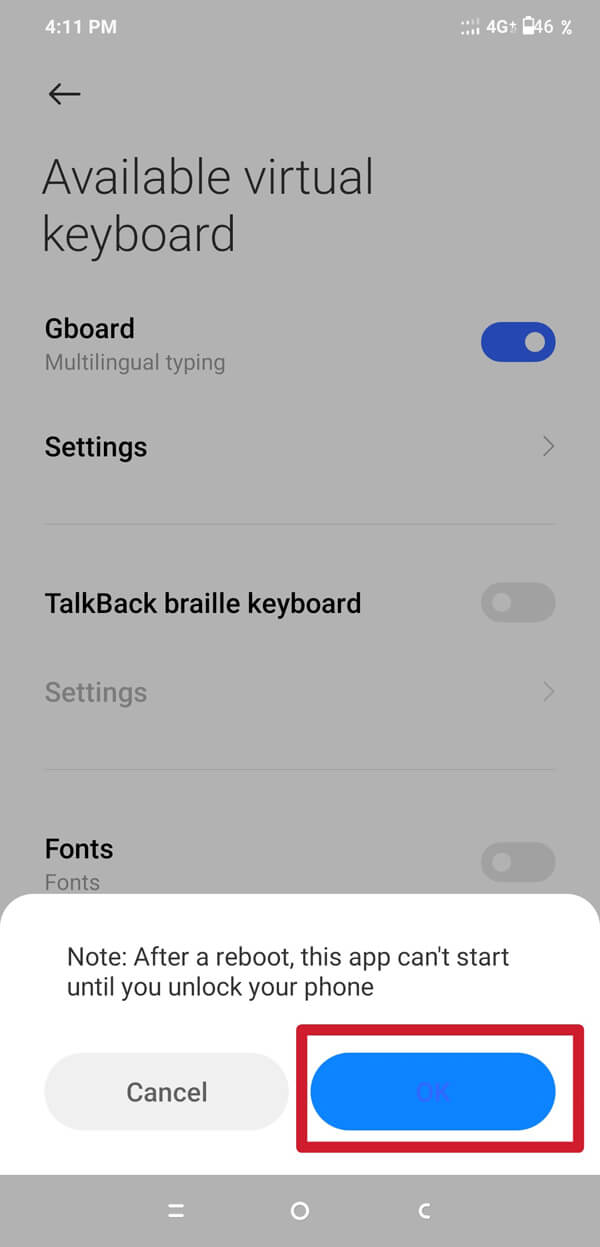
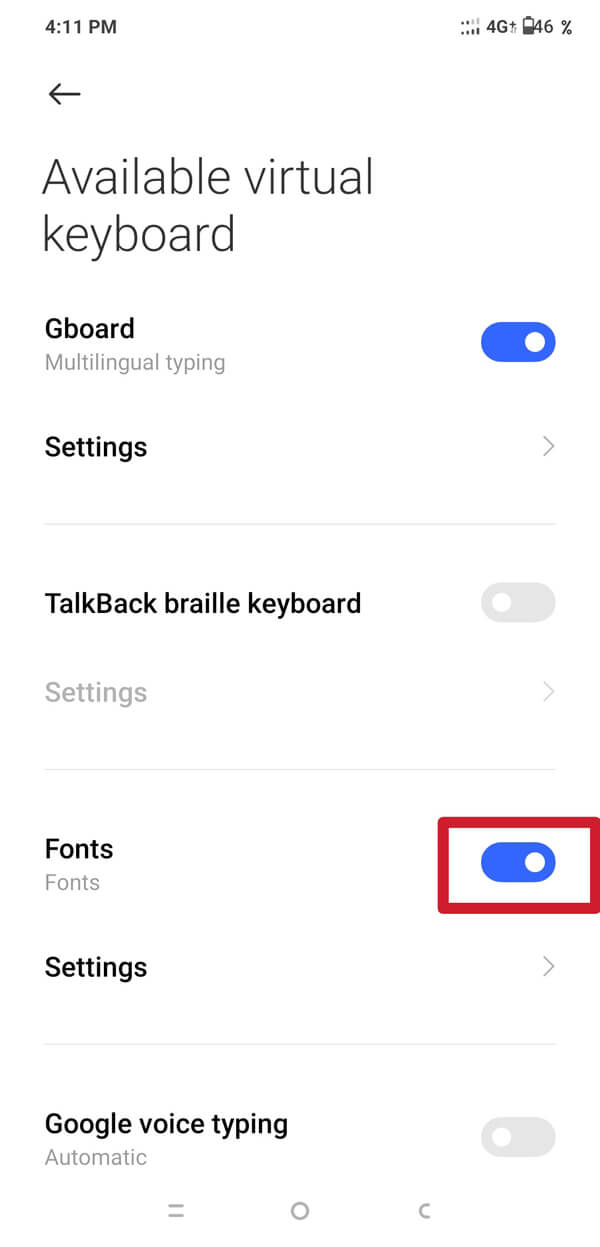
5. 이제 WhatsApp 채팅을 열고 키보드 바로 위에 있는 왼쪽에 있는 4개의 상자 기호 를 탭한 다음 ' 글꼴 ' 옵션을 탭합니다.
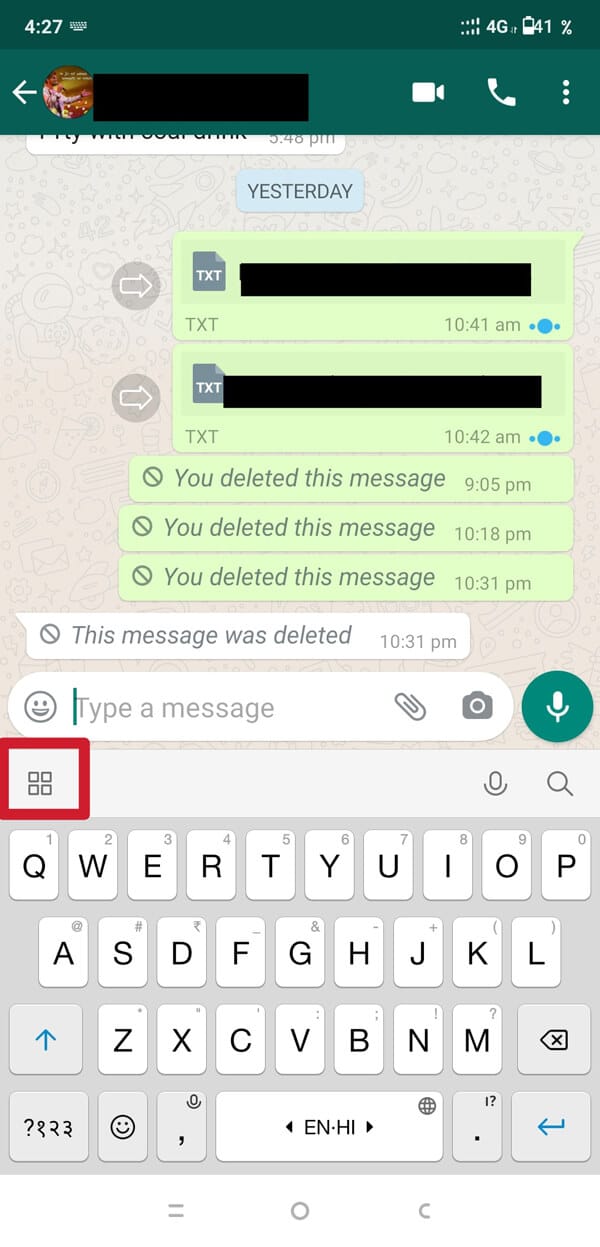
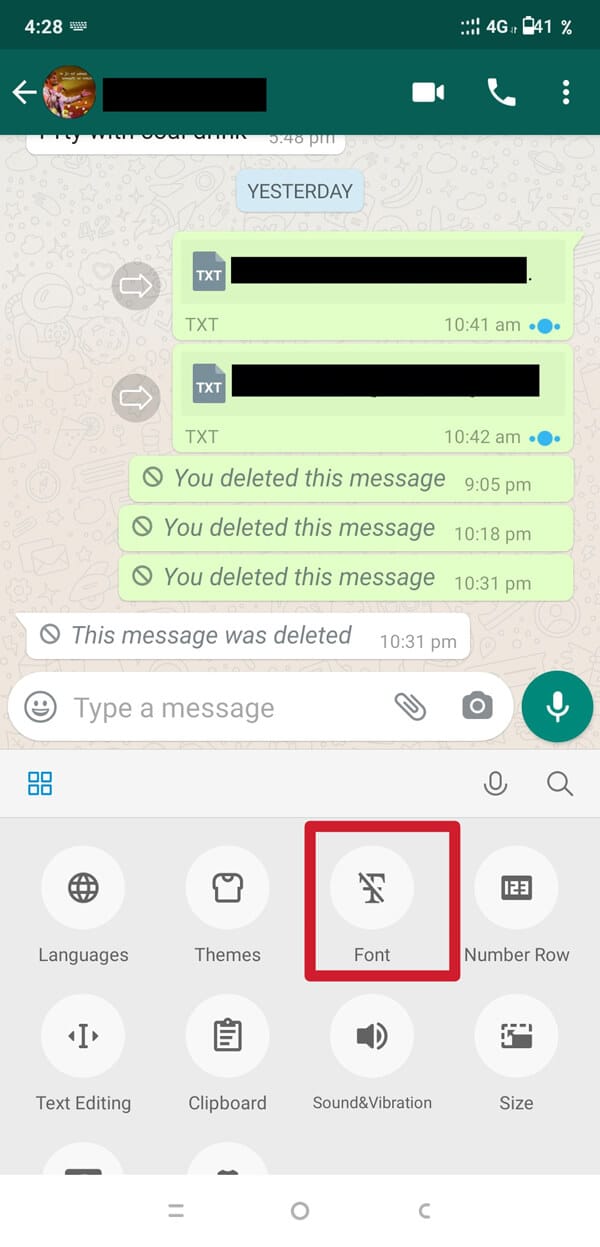
6. 이제 원하는 글꼴 스타일을 선택하고 메시지 입력을 시작합니다.
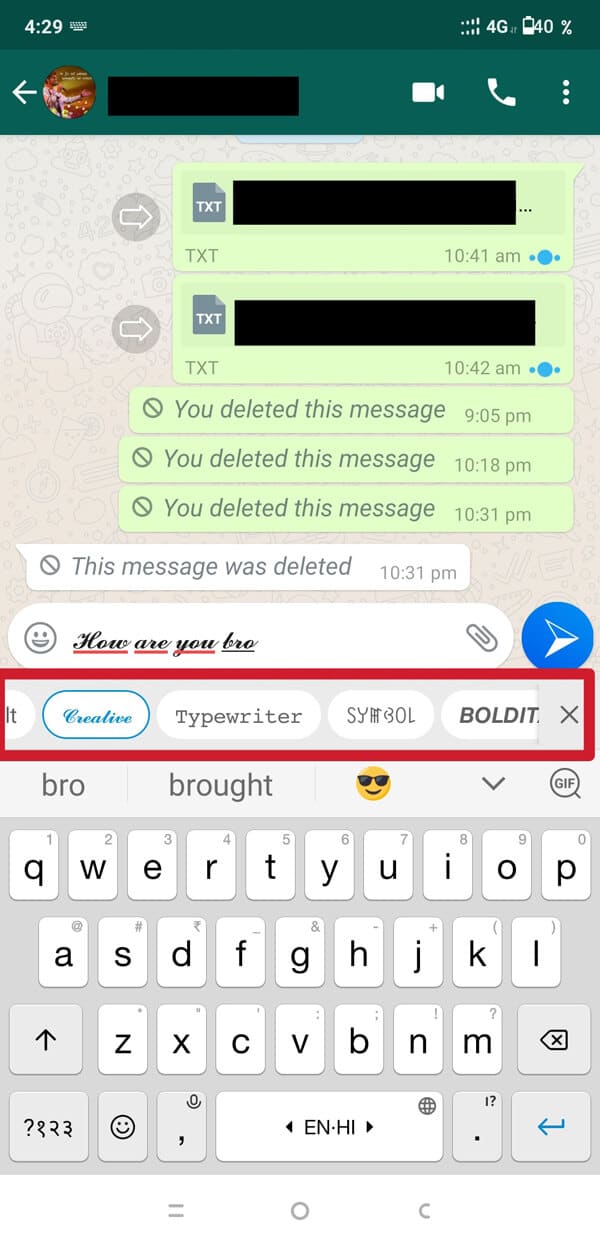
메시지는 선택한 글꼴 스타일로 입력되며 동일한 형식으로 전달됩니다.
또한 읽기: WhatsApp 화상 및 음성 통화를 녹음하는 방법은 무엇입니까?
방법 3: WhatsApp에서 파란색 글꼴 메시지 보내기
WhatsApp에서 파란색 글꼴 메시지를 보내려는 경우 Blue Words 및 Fancy Text와 같은 Google Play 스토어에서 WhatsApp에서 파란색 글꼴 문자 메시지를 보내는 데 도움이 되는 다른 앱을 사용할 수 있습니다. 파란색 글꼴 메시지를 보내기 위해 따라야 하는 단계는 다음과 같습니다.
1. 구글 플레이 스토어 를 엽니다. 'Blue Words' 또는 Fancy Text (원하는 것)를 입력하고 설치 합니다.
2. ' Blue Words ' 앱을 점심 식사하고 건너뛰기 옵션을 탭한 후 다음 옵션을 계속 탭하십시오.
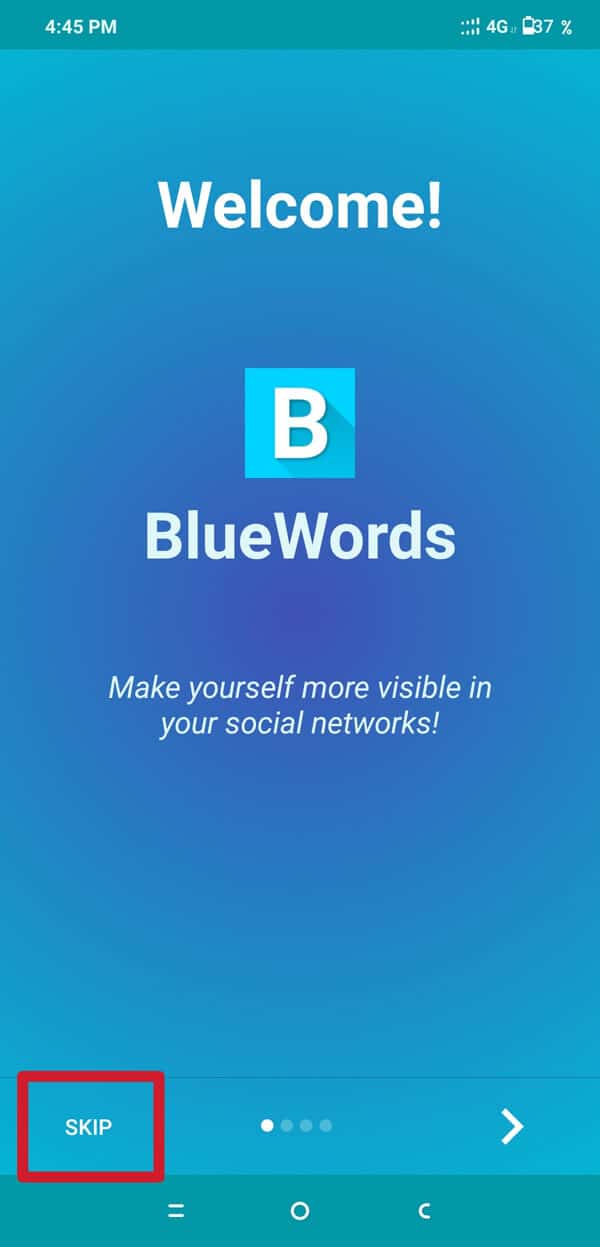
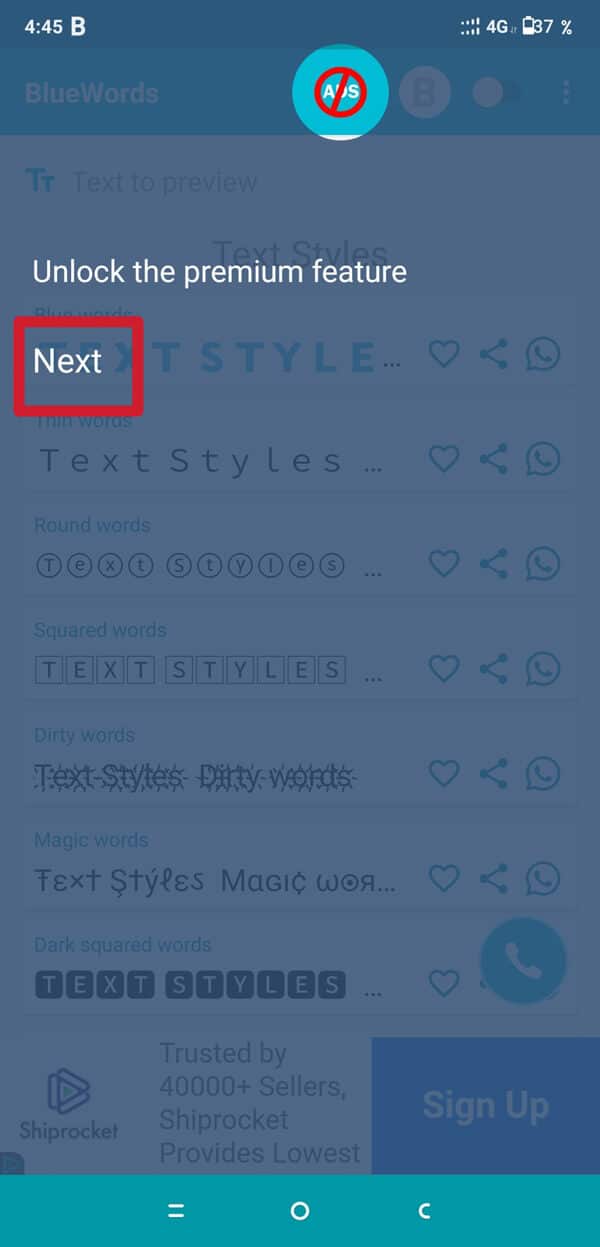
3. 이제 ' 완료 '를 탭하면 다양한 글꼴 옵션이 표시됩니다. 원하는 글꼴을 선택하고 전체 메시지를 입력합니다 .
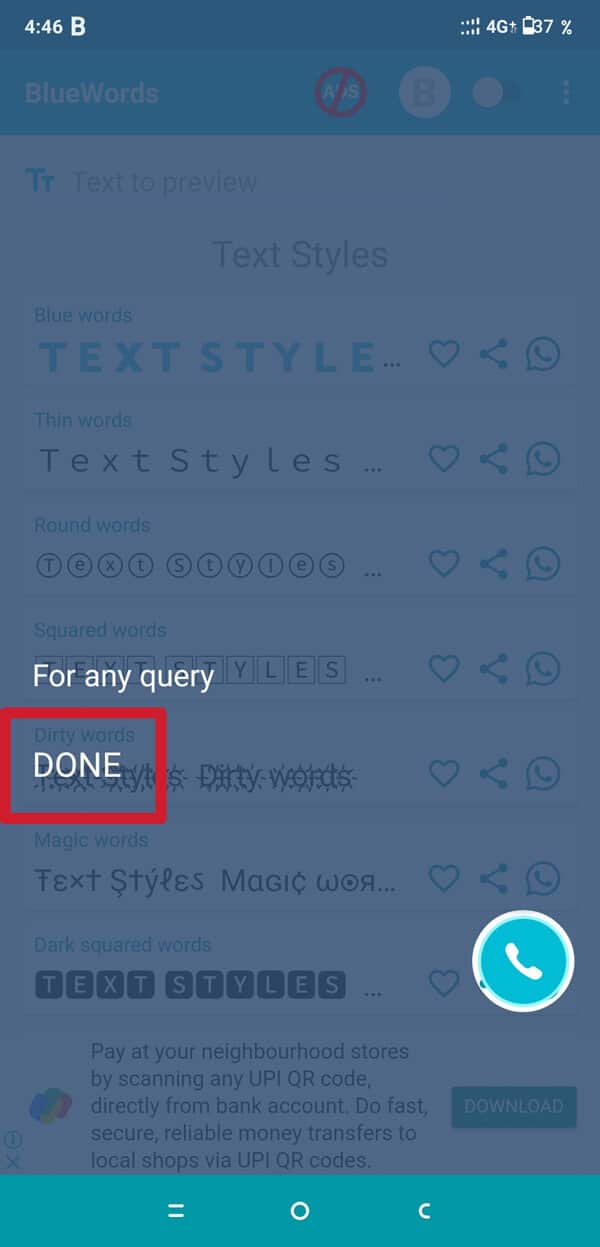
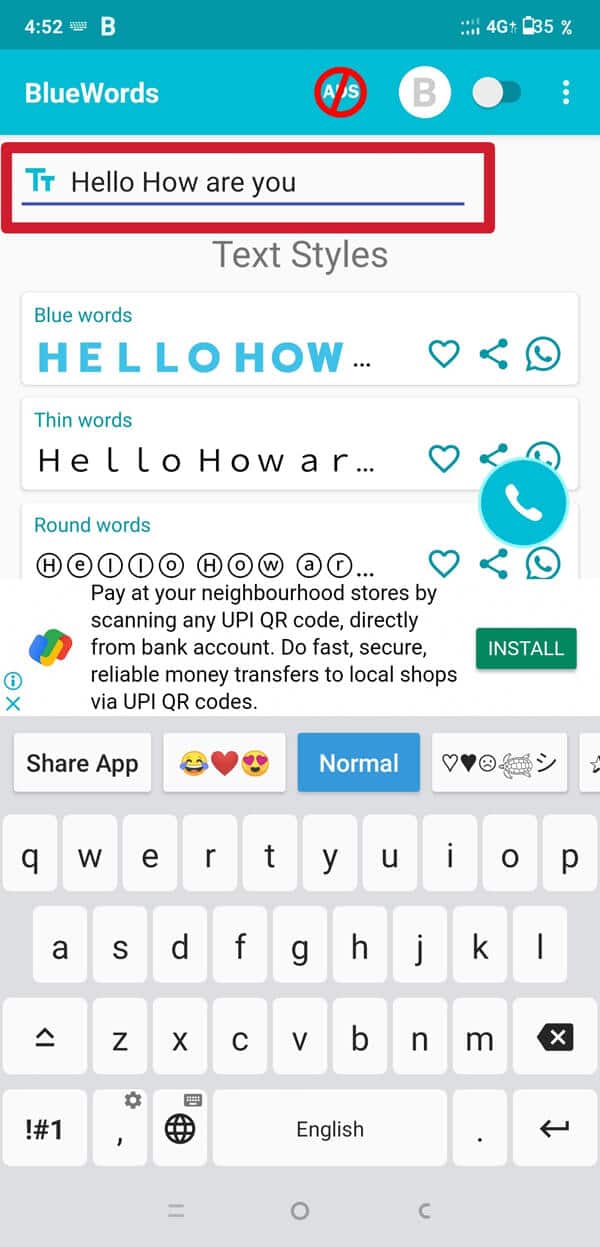
4. 여기에서 파란색 글꼴 을 선택해야 합니다. 아래에 글꼴 스타일의 미리보기가 표시됩니다.
5. 이제 공유하고 싶은 글꼴 스타일 의 공유 버튼을 탭합니다. 메시지를 공유할 위치를 묻는 새 인터페이스가 열립니다. WhatsApp 아이콘 을 탭합니다.
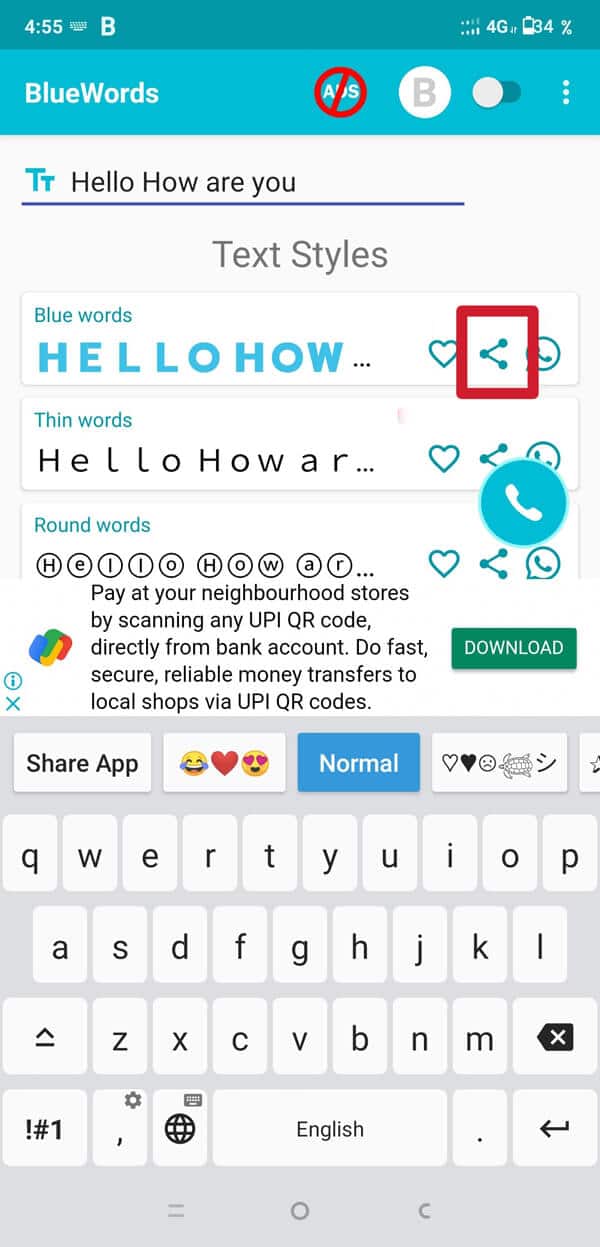
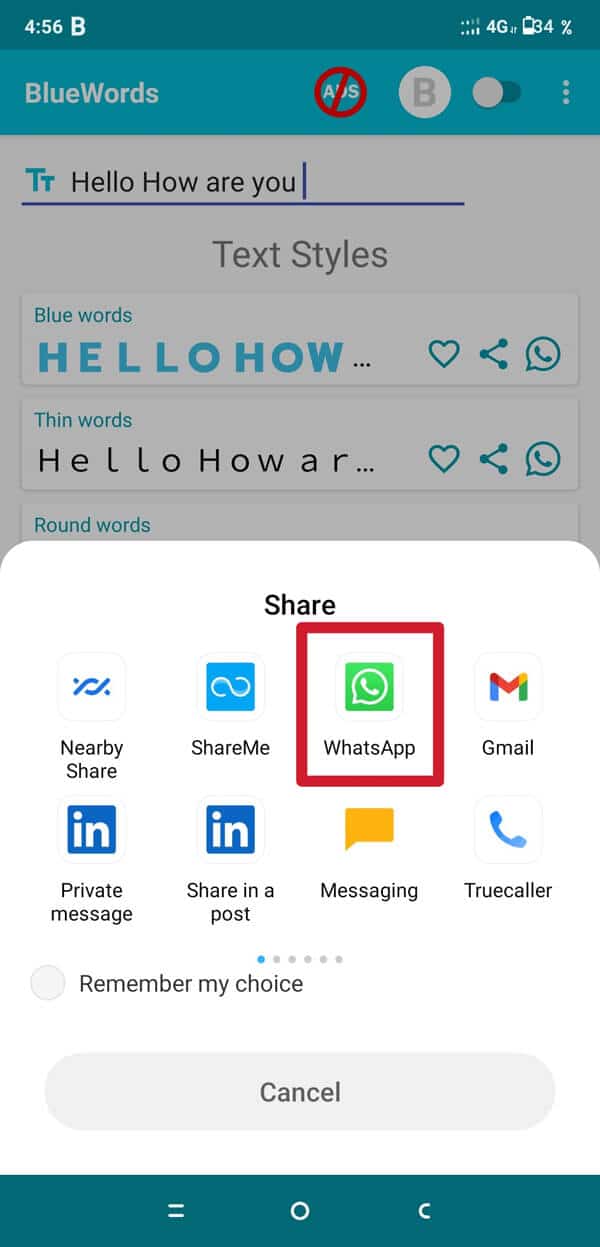
6. 보내려 는 연락처 를 선택한 다음 보내기 버튼을 누릅니다. 메시지는 파란색 글꼴 스타일(또는 선택한 글꼴 스타일)로 전달됩니다.
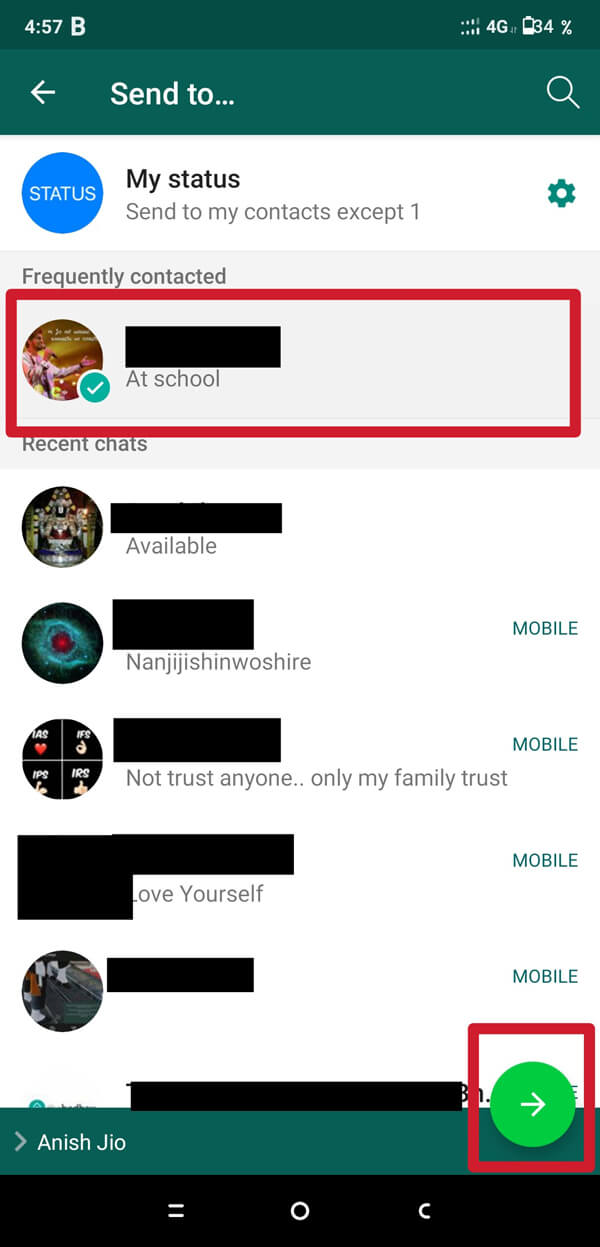
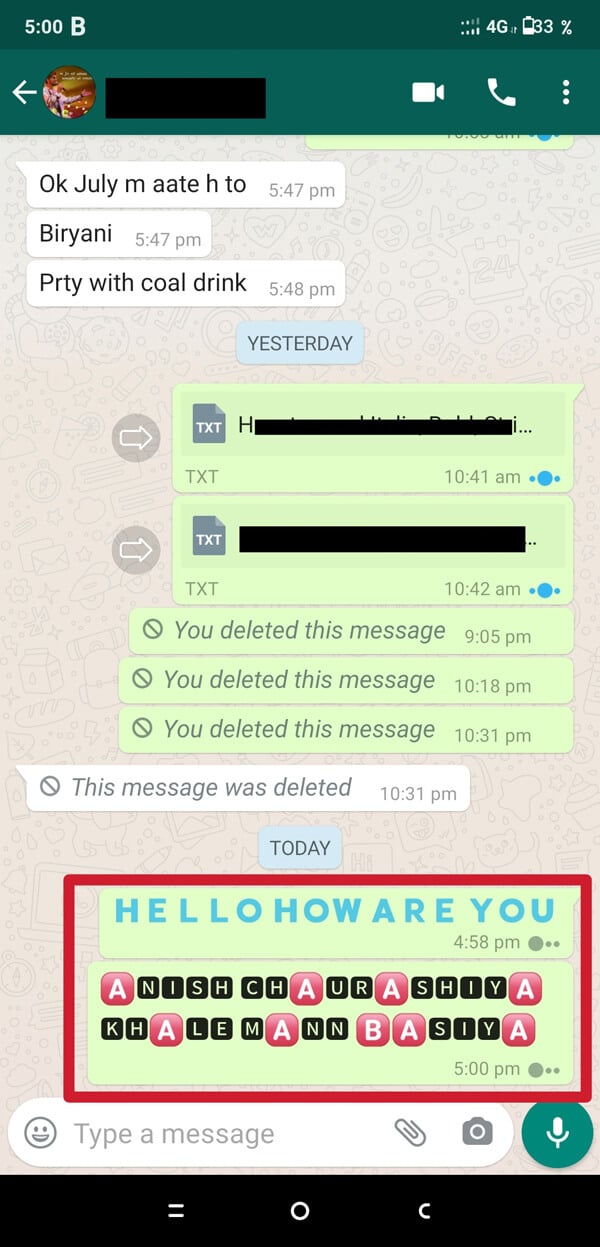
따라서 WhatsApp에서 글꼴 스타일을 변경하는 데 사용할 수 있는 모든 방법입니다. 이 간단한 단계를 따르기만 하면 WhatsApp에서 직접 글꼴 스타일을 변경할 수 있습니다. 지루한 기본 형식을 고수할 필요가 없습니다.
자주 묻는 질문(FAQ)
Q1. WhatsApp에서 기울임꼴로 어떻게 작성합니까?
WhatsApp에서 기울임꼴로 작성하려면 별표 기호 사이에 텍스트를 입력해야 합니다. WhatsApp은 자동으로 텍스트를 기울임꼴로 만듭니다.
Q2. WhatsApp에서 글꼴 스타일을 어떻게 변경합니까?
WhatsApp에서 글꼴 스타일을 변경하려면 내장된 WhatsApp 기능을 사용하거나 타사 앱을 사용할 수 있습니다. WhatsApp 메시지를 굵게 만들려면 별표 기호 사이에 메시지를 입력해야 합니다.
그러나 WhatsApp 메시지를 기울임꼴 및 취소선으로 만들려면 밑줄 기호와 SIM 기호(물결표) 사이에 각각 메시지를 입력해야 합니다.
그러나 이 세 가지 형식을 모두 단일 텍스트로 결합하려면 텍스트의 시작 부분과 끝 부분에 별표, 밑줄 및 sim 기호(물결표)를 차례로 입력하십시오. WhatsApp은 문자 메시지에서 이 세 가지 형식을 모두 자동으로 결합합니다.
추천:
- Whatsapp 상태에서 긴 비디오를 게시하거나 업로드하는 방법은 무엇입니까?
- Snapchat 연결 오류를 수정하는 9가지 방법
- Android에서 사진에 워터마크를 자동으로 추가하는 방법
- 온라인에 접속하지 않고 Whatsapp에서 누군가가 온라인 상태인지 확인하는 방법
이 가이드가 도움이 되었기를 바라며 WhatsApp에서 글꼴 스타일을 변경할 수 있기를 바랍니다. 그래도 의심스러운 점이 있으면 언제든지 의견 섹션에서 질문하십시오.
